PSnr: /04/05 Wettelijk Depot: D2005/5535/199
|
|
|
- Martha Lambrechts
- 8 jaren geleden
- Aantal bezoeken:
Transcriptie
1 Access 2003 inleiding (nl) Deze cursus is eigendom van VDAB Competentiecentra PSnr: /04/05 Wettelijk Depot: D2005/5535/199
2
3 Access 2003 inleiding (nl) Algemene richtlijnen en inhoudsopgave Deze cursus is eigendom van VDAB Competentiecentra PSnr:?????? 04/04/05
4
5 Inhoudsopgave Hoofdstuk 1 Algemene cursusinformatie 17 Opbouw van het cursusmateriaal Moduleopbouw Hoofdstukopbouw Conventies Gebruik van scheidingstekens Hoofdstuk 2 Algemene inhoudsopgave 19 Hoofdstuk 1 Inleiding Wat is Microsoft Access? Wat is een (relationeel) databasemanagementsysteem? De verschillende onderdelen van Access Wat is een tabel? Wat is een rapport? Wat is een formulier? Wat is een query? Wat is een macro? Wat is een module? Wat is een pagina? Hoofdstuk 2 Een database ontwerpen Aanmaken van een database (gegevensbank) Opzetten van een gegevensbank Handige hulpmiddelen Wizards De Office-assistent... 21
6 2.2.3 Helpinformatie via het menu Help Office Online Help in dialoogvensters De voorbeelddatabase Stappenplan Hoofdstuk 3 Tabellen, de basis van elke database Aanmaken van een tabel Velden definiëren in een gegevensbestand Wat je niet in tabellen moet onderbrengen Beperkingen van de tabelstructuur Voorbeeld Een bestaande tabel openen De Veldeigenschappen Algemeen Veldlengte Bijschrift Tabelontwerp wijzigen Tabellen kopiëren, verwijderen of een andere naam geven Wijzigen van velden en veldnamen Het gegevenstype veranderen Werken met gegevens in tabellen Invoeren van gegevens (rechtstreeks in de tabel) Wijzigen van bestaande records Gegevens van het vorige record kopiëren Een verandering ongedaan maken Verwijderen van records Een record tussenvoegen Tabellen opmaken Het lettertype wijzigen... 46
7 3.6.2 De opmaak van het gegevensblad wijzigen De rijhoogte en kolombreedte wijzigen Kolommen verbergen/zichtbaar maken Kolommen blokkeren/blokkering ongedaan maken De kolomnaam wijzigen Kolommen verplaatsen De opmaak opslaan Tabellen afdrukken Afdrukken van de gegevens Afdrukken van het tabelontwerp Sorteren en zoeken van gegevens Records alfabetisch sorteren Zoeken en vervangen van een bepaalde tekenreeks in records Filters in Access Stappenplan Opgaven Hoofdstuk 4 Meer over het ontwerpen van tabellen Veldeigenschappen Notatie van een veld Aantal decimalen Een invoermasker voor gegevensinvoer Bijschrift Standaardwaarde Validatieregel of geldigheidsregel Validatietekst of geldigheidstekst Gegevensinvoer verplicht maken Lengte nul toestaan Nieuwe waarden Geïndexeerd Unicode-compression... 77
8 Het tabblad Opzoeken Tabeleigenschappen Stappenplan Opgaven Hoofdstuk 5 Case 85 Hoofdstuk 1 Wat zijn query s? 5 Hoofdstuk 2 Werkwijze 6 Hoofdstuk 3 Een query maken in de Ontwerpweergave Voorbeeld Tabellen toevoegen aan het ontwerp De velden selecteren De query uitvoeren (Gegevensbladweergave) Records sorteren Velden weergeven Stappenplan Opgaven Hoofdstuk 4 Meer over query s Criteria definiëren Veldeigenschappen Queryeigenschappen Het gegevensblad opmaken Filters gebruiken in het gegevensblad Stappenplan... 20
9 4.7 OPGAVEN Hoofdstuk 5 Criteria Operatoren en veldnamen Nog enkele spelregels bij criteria Zoeken op een bepaalde waarde Zoeken op een gedeelte van een tekst Zoeken op ingesloten tekst Zoeken op lege of niet-lege velden Zoeken tussen waarden Meerdere voorwaarden (zoeken met And en Or) Functies en expressies Functies Opbouwfunctie voor expressies Stappenplan OPGAVEN Hoofdstuk 6 Speciale mogelijkheden in selectiequery s Algemeen De parameterquery Topwaarden in query s Query s met berekeningen Voorbeeld Query s met unieke waarden Query s met groeperingen Stappenplan Opgaven... 52
10 Hoofdstuk 7 Kruistabellen Algemeen Voorbeeld Stappenplan OPGAVEN Hoofdstuk 8 Actiequery s Wat zijn actiequery s? Bijwerkquery Tabelmaakquery Verwijderquery Toevoegquery Voorbeeld Stappenplan OPGAVEN Hoofdstuk 9 Case 73 Hoofdstuk 1 Autoformulierulier in tabelvorm Een Autoformulierulier maken Sorteren Stappenplan Opgaven Hoofdstuk 2 Aanmaken van een formulier via Wizard Formulier Stappenplan Opgaven Hoofdstuk 3 Formulieren in de ontwerpweergave 22
11 3.1 Eén besturingselement selecteren Aansluitende besturingselementen selecteren Besturingselementen selecteren die niet aansluiten Alle besturingselementen selecteren De selectie van een besturingselement opheffen De selectie van alle besturingselementen opheffen Besturingselementen verplaatsen Een label veranderen Het formaat van een besturingselement veranderen Besturingselementen verwijderen Besturingselementen uitlijnen Het raster bekijken De rastermaat veranderen Bestaande besturingselementen op de rasterlijnen uitlijnen Het formaat van de besturingselementen aan het raster aanpassen Op raster uitlijnen tijdens verplaatsen of wijzigen van het formaat Besturingselementen horizontaal op elkaar uitlijnen Besturingselementen verticaal op elkaar uitlijnen Secties Algemeen Formulierkoptekst en -voettekst Het lettertype en de uitlijning van de tekst veranderen Het formaat van besturingselementen aan het lettertype aanpassen Stappenplan Opgaven Hoofdstuk 4 Het veranderen van kleuren en speciale effecten De kleur van de besturingselementen... 36
12 4.2 Achtergrondkleur van het formulier veranderen Stappenplan Opgaven Hoofdstuk 5 Voorwaardelijke opmaak koppelen aan een besturingselement Enkele voorbeelden Stappenplan Opgaven Hoofdstuk 6 Afhankelijke besturingselementen toevoegen aan een formulier Stappenplan Hoofdstuk 7 De tabvolgorde veranderen Stappenplan Opgaven Hoofdstuk 8 Gebruik van zoeken en selecteren in formulieren Zoeken Filters (Selecteren) Selectiefilter Negatief Selectiefilter Formulierfilter Een filter opslaan als een query Een opgeslagen query als een filter gebruiken Stappenplan Hoofdstuk 9 Herbenoemen en verwijderen van een formulier Stappenplan... 62
13 Hoofdstuk 10 Meer mogelijkheden met formulieren Formuliereigenschappen De Werkset gebruiken om besturingselementen te maken Het gebruik van de gereedschappen Basisprocedure Eigen tekst aan een formulier toevoegen Een label aan een besturingselement toevoegen Berekende velden maken via een tekstvak Selectievak, Keuzerondje en Wisselknop Groepsvak aan een formulier toevoegen Een keuzelijst maken Een keuzelijst met invoervak Lijnen en rechthoeken tekenen Object toevoegen Eigenschappen van het formulier zelf veranderen De standaardweergave wijzigen De bewerkingsstatus van het formulier bepalen De titelbalk van het formuliervenster veranderen De onderliggende tabel of query van het formulier veranderen Stappenplan Hoofdstuk 11 Case 92 Hoofdstuk 1 Rapporten maken Inleiding Een eenvoudig autorapport maken: in kolomvorm De Wizard Rapport Een rapport met een beperkt aantal velden maar zonder groepering Rapport met groepering en totalen Stappenplan... 17
14 1.5 Opgaven Hoofdstuk 2 Het aanpassen van rapporten Eigenschappen Datum en Tijd invoegen Paginanummers in rapporten Een rapport gebaseerd op een query Onderdrukken van duplicaten Een bestaand rapport koppelen aan een andere bron Afdrukken van rapporten Stappenplan Opgaven Hoofdstuk 3 Etiketten Maken van etiketten Enkele veel voorkomende problemen bij etiketten Stappenplan Opgaven Hoofdstuk 4 Gepersonaliseerde documenten maken met Access met behulp van de wizard Stappenplan Opgaven Hoofdstuk 5 Case 48 Hoofdstuk 1 Werken met meerdere tabellen Werken met één enkele tabel Het normaliseren van een databank... 9
15 1.3 Relaties tussen Tabellen De één-op-veel relatie De één-op-één relatie De veel-op-veel relatie De Primaire Sleutel (Index) Omschrijving Een goede primaire sleutel vinden De primaire sleutel aanduiden Relaties tussen tabellen toekennen Waarom relaties? Relaties leggen Referentiële integriteit afdwingen Relaties zichtbaar maken in een subgegevensblad Afdrukken van relaties Relaties bewerken en verwijderen Beperkingen bij gerelateerde tabellen Enkele voorbeelden Een query gebaseerd op meerdere tabellen Een hoofd/subformulier Een rapport gebaseerd op meerdere tabellen Stappenplan Opgaven Hoofdstuk 2 Bijlagen Een database comprimeren en herstellen Publiceren met Word Analyseren met Excel Stappenplan Hoofdstuk 3 Case 41
16 Hoofdstuk 4 Beschrijving van de database Video. 42
17 Hoofdstuk 1 Algemene cursusinformatie Opbouw van het cursusmateriaal Moduleopbouw Elke lesmodule behandelt één groot leerstofonderdeel. Iedere module is opgebouwd uit: Inhoudsopgave Hoofdstukken (zie volgende paragraaf) Case De case is een grote herhalingsoefening over alles wat er in de module geleerd werd. Hoofdstukopbouw Ook de hoofdstukken hebben een vaste opbouw: Opbouw Uitleg Omschrijving Bespreking van een bepaalde functie of handeling. Stappenplan van uit te voeren handelingen. Aan de hand van een specifiek voorbeeld kun je het geleerde oefenen aan de computer. Het materiaal voor deze cursus is opgebouwd uit algemene informatie en vijf modules. Stappenplan Opgaven Algemene opsomming van uit te voeren handelingen. Deze procedures zijn handig als naslagwerk. De opgaven zijn beschrijvend. Je dient zelf de oplossingen te bedenken, hetgeen alleen mogelijk is als je de stof uit het hoofdstuk begrepen hebt.
18 18 Algemene richtlijnen en inhoudsopgave Access 2003 inleiding Conventies In het cursusmateriaal worden de volgende schrijfwijzen en symbolen gehanteerd: 1. Geeft het begin aan van een praktijkoefening. In dit kader vind je, in een opsomming, de geleide instructies om de oefening te maken. Hiermee worden tips, waarschuwingen, opmerkingen aangeduid. CURSIEF Naam MENU Ctrl+A Alle namen van onderdelen die je op het scherm kunt lezen, worden cursief en in klein kapitaal weergegeven. Tekst die je moet intypen wordt in dit lettertype weergegeven. Dit wordt gebruikt om bestandsnamen, menu s, en dergelijke aan te geven. Wanneer een toetsencombinatie moet worden gemaakt, dat wil zeggen de toetsen tegelijk indrukken (bijvoorbeeld Ctrl en A), dan wordt dit weergegeven als Ctrl+A Gebruik van scheidingstekens In de verschillende pakketten wordt gebruikgemaakt van scheidingstekens voor decimale komma, duizendtalpunt en argumentscheider (listseparator). Deze worden in het cursusmateriaal opgenomen zoals ze gelden bij de standaardinstallatie van het betreffende pakket. Dit wil dus zeggen: decimale komma, duizendtalpunt. argumentscheider ; valutasymbool euro
19 Hoofdstuk 2 Algemene inhoudsopgave Module 0 Hoofdstuk 1 Algemene cursusinformatie 17 Opbouw van het cursusmateriaal Moduleopbouw Hoofdstukopbouw Conventies Gebruik van scheidingstekens Hoofdstuk 2 Algemene inhoudsopgave 19 Hoofdstuk 1 Inleiding Wat is Microsoft Access? Wat is een (relationeel) databasemanagementsysteem? De verschillende onderdelen van Access Wat is een tabel? Wat is een rapport? Wat is een formulier? Wat is een query? Wat is een macro? Wat is een module? Wat is een pagina? Hoofdstuk 2 Een database ontwerpen Aanmaken van een database (gegevensbank) Opzetten van een gegevensbank Handige hulpmiddelen... 20
20 20 Algemene richtlijnen en inhoudsopgave Access 2003 inleiding Wizards De Office-assistent Helpinformatie via het menu Help Office Online Help in dialoogvensters De voorbeelddatabase Stappenplan Hoofdstuk 3 Tabellen, de basis van elke database Aanmaken van een tabel Velden definiëren in een gegevensbestand Wat je niet in tabellen moet onderbrengen Beperkingen van de tabelstructuur Voorbeeld Een bestaande tabel openen De Veldeigenschappen Algemeen Veldlengte Bijschrift Tabelontwerp wijzigen Tabellen kopiëren, verwijderen of een andere naam geven Wijzigen van velden en veldnamen Het gegevenstype veranderen Werken met gegevens in tabellen Invoeren van gegevens (rechtstreeks in de tabel) Wijzigen van bestaande records Gegevens van het vorige record kopiëren Een verandering ongedaan maken Verwijderen van records Een record tussenvoegen... 45
21 Access 2003 inleiding Algemene richtlijnen en inhoudsopgave Tabellen opmaken Het lettertype wijzigen De opmaak van het gegevensblad wijzigen De rijhoogte en kolombreedte wijzigen Kolommen verbergen/zichtbaar maken Kolommen blokkeren/blokkering ongedaan maken De kolomnaam wijzigen Kolommen verplaatsen De opmaak opslaan Tabellen afdrukken Afdrukken van de gegevens Afdrukken van het tabelontwerp Sorteren en zoeken van gegevens Records alfabetisch sorteren Zoeken en vervangen van een bepaalde tekenreeks in records Filters in Access Stappenplan Opgaven Hoofdstuk 4 Meer over het ontwerpen van tabellen Veldeigenschappen Notatie van een veld Aantal decimalen Een invoermasker voor gegevensinvoer Bijschrift Standaardwaarde Validatieregel of geldigheidsregel Validatietekst of geldigheidstekst Gegevensinvoer verplicht maken Lengte nul toestaan Nieuwe waarden... 76
22 22 Algemene richtlijnen en inhoudsopgave Access 2003 inleiding Geïndexeerd Unicode-compression Het tabblad Opzoeken Tabeleigenschappen Stappenplan Opgaven Hoofdstuk 5 Case 85 Hoofdstuk 1 Wat zijn query s? 5 Hoofdstuk 2 Werkwijze 6 Hoofdstuk 3 Een query maken in de Ontwerpweergave Voorbeeld Tabellen toevoegen aan het ontwerp De velden selecteren De query uitvoeren (Gegevensbladweergave) Records sorteren Velden weergeven Stappenplan Opgaven Hoofdstuk 4 Meer over query s Criteria definiëren Veldeigenschappen Queryeigenschappen Het gegevensblad opmaken Filters gebruiken in het gegevensblad... 19
23 Access 2003 inleiding Algemene richtlijnen en inhoudsopgave Stappenplan OPGAVEN Hoofdstuk 5 Criteria Operatoren en veldnamen Nog enkele spelregels bij criteria Zoeken op een bepaalde waarde Zoeken op een gedeelte van een tekst Zoeken op ingesloten tekst Zoeken op lege of niet-lege velden Zoeken tussen waarden Meerdere voorwaarden (zoeken met And en Or) Functies en expressies Functies Opbouwfunctie voor expressies Stappenplan OPGAVEN Hoofdstuk 6 Speciale mogelijkheden in selectiequery s Algemeen De parameterquery Topwaarden in query s Query s met berekeningen Voorbeeld Query s met unieke waarden Query s met groeperingen Stappenplan... 51
24 24 Algemene richtlijnen en inhoudsopgave Access 2003 inleiding 6.8 Opgaven Hoofdstuk 7 Kruistabellen Algemeen Voorbeeld Stappenplan OPGAVEN Hoofdstuk 8 Actiequery s Wat zijn actiequery s? Bijwerkquery Tabelmaakquery Verwijderquery Toevoegquery Voorbeeld Stappenplan OPGAVEN Hoofdstuk 9 Case 73 Hoofdstuk 1 Autoformulierulier in tabelvorm Een Autoformulierulier maken Sorteren Stappenplan Opgaven Hoofdstuk 2 Aanmaken van een formulier via Wizard Formulier Stappenplan Opgaven... 21
25 Access 2003 inleiding Algemene richtlijnen en inhoudsopgave 25 Hoofdstuk 3 Formulieren in de ontwerpweergave Eén besturingselement selecteren Aansluitende besturingselementen selecteren Besturingselementen selecteren die niet aansluiten Alle besturingselementen selecteren De selectie van een besturingselement opheffen De selectie van alle besturingselementen opheffen Besturingselementen verplaatsen Een label veranderen Het formaat van een besturingselement veranderen Besturingselementen verwijderen Besturingselementen uitlijnen Het raster bekijken De rastermaat veranderen Bestaande besturingselementen op de rasterlijnen uitlijnen Het formaat van de besturingselementen aan het raster aanpassen Op raster uitlijnen tijdens verplaatsen of wijzigen van het formaat Besturingselementen horizontaal op elkaar uitlijnen Besturingselementen verticaal op elkaar uitlijnen Secties Algemeen Formulierkoptekst en -voettekst Het lettertype en de uitlijning van de tekst veranderen Het formaat van besturingselementen aan het lettertype aanpassen Stappenplan Opgaven Hoofdstuk 4 Het veranderen van kleuren en speciale effecten 36
26 26 Algemene richtlijnen en inhoudsopgave Access 2003 inleiding 4.1 De kleur van de besturingselementen Achtergrondkleur van het formulier veranderen Stappenplan Opgaven Hoofdstuk 5 Voorwaardelijke opmaak koppelen aan een besturingselement Enkele voorbeelden Stappenplan Opgaven Hoofdstuk 6 Afhankelijke besturingselementen toevoegen aan een formulier Stappenplan Hoofdstuk 7 De tabvolgorde veranderen Stappenplan Opgaven Hoofdstuk 8 Gebruik van zoeken en selecteren in formulieren Zoeken Filters (Selecteren) Selectiefilter Negatief Selectiefilter Formulierfilter Een filter opslaan als een query Een opgeslagen query als een filter gebruiken Stappenplan Hoofdstuk 9 Herbenoemen en verwijderen van een formulier 61
27 Access 2003 inleiding Algemene richtlijnen en inhoudsopgave Stappenplan Hoofdstuk 10 Meer mogelijkheden met formulieren Formuliereigenschappen De Werkset gebruiken om besturingselementen te maken Het gebruik van de gereedschappen Basisprocedure Eigen tekst aan een formulier toevoegen Een label aan een besturingselement toevoegen Berekende velden maken via een tekstvak Selectievak, Keuzerondje en Wisselknop Groepsvak aan een formulier toevoegen Een keuzelijst maken Een keuzelijst met invoervak Lijnen en rechthoeken tekenen Object toevoegen Eigenschappen van het formulier zelf veranderen De standaardweergave wijzigen De bewerkingsstatus van het formulier bepalen De titelbalk van het formuliervenster veranderen De onderliggende tabel of query van het formulier veranderen Stappenplan Hoofdstuk 11 Case 92 Hoofdstuk 1 Rapporten maken Inleiding Een eenvoudig autorapport maken: in kolomvorm De Wizard Rapport Een rapport met een beperkt aantal velden maar zonder groepering... 10
28 28 Algemene richtlijnen en inhoudsopgave Access 2003 inleiding Rapport met groepering en totalen Stappenplan Opgaven Hoofdstuk 2 Het aanpassen van rapporten Eigenschappen Datum en Tijd invoegen Paginanummers in rapporten Een rapport gebaseerd op een query Onderdrukken van duplicaten Een bestaand rapport koppelen aan een andere bron Afdrukken van rapporten Stappenplan Opgaven Hoofdstuk 3 Etiketten Maken van etiketten Enkele veel voorkomende problemen bij etiketten Stappenplan Opgaven Hoofdstuk 4 Gepersonaliseerde documenten maken met Access met behulp van de wizard Stappenplan Opgaven Hoofdstuk 5 Case 48 Hoofdstuk 1 Werken met meerdere tabellen 7
29 Access 2003 inleiding Algemene richtlijnen en inhoudsopgave Werken met één enkele tabel Het normaliseren van een databank Relaties tussen Tabellen De één-op-veel relatie De één-op-één relatie De veel-op-veel relatie De Primaire Sleutel (Index) Omschrijving Een goede primaire sleutel vinden De primaire sleutel aanduiden Relaties tussen tabellen toekennen Waarom relaties? Relaties leggen Referentiële integriteit afdwingen Relaties zichtbaar maken in een subgegevensblad Afdrukken van relaties Relaties bewerken en verwijderen Beperkingen bij gerelateerde tabellen Enkele voorbeelden Een query gebaseerd op meerdere tabellen Een hoofd/subformulier Een rapport gebaseerd op meerdere tabellen Stappenplan Opgaven Hoofdstuk 2 Bijlagen Een database comprimeren en herstellen Publiceren met Word Analyseren met Excel... 39
30 30 Algemene richtlijnen en inhoudsopgave Access 2003 inleiding 2.2 Stappenplan Hoofdstuk 3 Case 41 Hoofdstuk 4 Beschrijving van de database Video. 42
31 Access 2003 Inleiding (NL) Tabellen Deze cursus is eigendom van VDAB Competentiecentra PSnr: /04/05 Wettelijk Depot: D2005/5535/200
32
33 STRUCTUUR Tabellen Query s Formulieren Rapporten Werken met meerdere tabellen Vervolmaking Ontwikkelen van een database Query s vervolmaking Formulieren en rapporten Macro s Intro VBA Access en internet Database afwerken Automatisatie Beveiliging
34
35 INHOUD Hoofdstuk 1 Inleiding Wat is Microsoft Access? Wat is een (relationeel) databasemanagementsysteem? De verschillende onderdelen van Access Wat is een tabel? Wat is een rapport? Wat is een formulier? Wat is een query? Wat is een macro? Wat is een module? Wat is een pagina? Hoofdstuk 2 Een database ontwerpen Aanmaken van een database (gegevensbank) Opzetten van een gegevensbank Handige hulpmiddelen Wizards De Office-assistent Helpinformatie via het menu Help Office Online Help in dialoogvensters De voorbeelddatabase Stappenplan Hoofdstuk 3 Tabellen, de basis van elke database Aanmaken van een tabel Velden definiëren in een gegevensbestand Wat je niet in tabellen moet onderbrengen... 33
36 3.1.3 Beperkingen van de tabelstructuur Voorbeeld Een bestaande tabel openen De Veldeigenschappen Algemeen Veldlengte Bijschrift Tabelontwerp wijzigen Tabellen kopiëren, verwijderen of een andere naam geven Wijzigen van velden en veldnamen Het gegevenstype veranderen Werken met gegevens in tabellen Invoeren van gegevens (rechtstreeks in de tabel) Wijzigen van bestaande records Gegevens van het vorige record kopiëren Een verandering ongedaan maken Verwijderen van records Een record tussenvoegen Tabellen opmaken Het lettertype wijzigen De opmaak van het gegevensblad wijzigen De rijhoogte en kolombreedte wijzigen Kolommen verbergen/zichtbaar maken Kolommen blokkeren/blokkering ongedaan maken De kolomnaam wijzigen Kolommen verplaatsen De opmaak opslaan Tabellen afdrukken Afdrukken van de gegevens Afdrukken van het tabelontwerp... 52
37 3.8 Sorteren en zoeken van gegevens Records alfabetisch sorteren Zoeken en vervangen van een bepaalde tekenreeks in records Filters in Access Stappenplan Opgaven Hoofdstuk 4 meer over het ontwerpen van tabellen Veldeigenschappen (Field Porperties) Opmaak (Notatie) van een veld Decimal Places (Aantal decimalen) Input Mask (een invoermasker) voor gegevensinvoer Bijschrift (Bijschrift of omschrijving) Default Value (Standaardwaarde) Validation Rule (Validatieregel of geldigheidsregel) Validation Tekst (Validatietekst of geldigheidstekst) Required (Gegevensinvoer verplicht maken) Allow Zero Lenght (Lengte nul toegestaan) New Values (Nieuwe waarden) Indexed (Geïndexeerd) Unicode Compression (Unicode-codering) Het tabblad Opzoeken (Opzoeken) Tabeleigenschappen Stappenplan Opgaven Hoofdstuk 5 Case 84
38
39 Hoofdstuk 1 Inleiding Na het doornemen van dit hoofdstuk kun je: het begrip RDBMS verklaren; de verschillende objecten van een database definiëren. 1.1 Wat is Microsoft Access? Access hoort thuis in de categorie van databaseprogramma's. Het is een Relationeel DatabaseManagementSysteem (RDBMS). 1.2 Wat is een (relationeel) databasemanagementsysteem? Een databasemanagementsysteem is een hulpmiddel bij het beheer van gegevens. Dit systeem voorziet o.a. in volgende handelingen: nieuwe gegevens kunnen toegevoegd worden; gegevens kunnen aangepast worden; gegevens kunnen snel geordend worden; totalen, subtotalen, gemiddelden en andere berekeningen kunnen uitgevoerd worden; informatie kan afgedrukt worden in verschillende vormen. Een databasemanagementsysteem vervangt de traditionele kaarten- of fichebak. Je kent die misschien nog van in de bibliotheken. Per boek moesten toen verschillende fiches aangemaakt worden: een fiche voor de auteurscatalogus, één voor de titelcatalogus, één voor de onderwerpcatalogus, Het is duidelijk dat dit een ontzettend tijdrovend werk was. Met een databasemanagementsysteem zal het volstaan per boek één steekkaart te creëren. Het systeem zal zelf de sortering volledig op zich nemen. De gegevens zijn de basis van elk databasesysteem. Hierboven spraken we over boeken maar dat kunnen net zo goed prijslijsten, namen en/of adressen zijn. Relationeel betekent dat gegevens in tabellen worden bijgehouden. Deze tabellen zijn georganiseerd in rijen en kolommen. Tussen de tabellen kunnen relaties gelegd worden om het systeem zo efficiënt mogelijk te maken. Voorbeelden van gegevens die in tabellen georganiseerd zijn: prijslijsten, telefoongegevens, spoorboekjes, orderlijsten enz Een relationeel databasemanagementsysteem is speciaal ontworpen om gegevens te beheren die in meerdere tabellen georganiseerd zijn. Op die manier kan het dubbel ingeven van gegevens vermeden worden. Als de bibliothecaris brieven wilt versturen naar de leners bij wie de uitleentermijn is verstreken, dan zullen de adresgegevens van die leners automatisch opgezocht worden in de tabel met de lenergegevens. De aanmaningsbrief bevat uiteraard ook de gegevens van de uitgeleende boeken. Omdat er een relatie ligt tussen de
40 10 Tabellen Access 2003 Inleiding gegevens van de lener en de werken die hij geleend heeft, zal het systeem, wanneer de uitleentermijn is verstreken, weten wie de lener is. De adresgegevens moeten dan ook niet meer ingetikt worden maar zullen automatisch opgehaald worden uit de tabel van de ontleners. Er kan bijvoorbeeld ook een tabel aangemaakt zijn van de leveranciers van de boeken. De relatie die deze tabel heeft met die van de tabel van de boeken zal ervoor zorgen dat als de leverancier zijn firmanaam verandert, het volstaat de naam aan te passen in de leverancierstabel in plaats van op iedere fiche waar die leverancier voorkomt. Zo wordt dus elk gegeven slechts éénmaal opgeslagen en wordt dus niet alleen enorm veel tijd maar ook geheugenruimte gespaard. Wanneer je een databank wilt ontwerpen, zal het dus onontbeerlijk zijn om even na te denken over de structuur en de te leggen relaties. Hoe relaties gelegd worden, zal later in deze cursus uitgebreid aan bod komen. 1.3 De verschillende onderdelen van Access Als je een database opent, dan kom je in het databasevenster terecht. De belangrijkste onderdelen hier zijn de tabellen, de query s, de formulieren en de rapporten. Elke tabel, query, die aangemaakt wordt, heet een databaseobject. Het scherm is als volgt opgebouwd: In de titelbalk staat de naam van de geopende database. De verschillende objecten die mogelijk kunnen voorkomen in de database. Je kunt een object selecteren, waarna in de lijst ernaast de verschillende objecnamen worden getoond ().
41 Access 2003 Inleiding Tabellen 11 Een lijst met reeds gecreëerde objecten. Van het geselecteerde object worden de reeds gecreëerde objectnamen getoond. De objecten met het icoon zijn wizards. Je kunt de objecten op verschillende manieren weergeven door op een van deze knoppen te klikken. Om op eender welk moment terug te keren naar het databasevenster volstaat het te klikken op de knop in de werkbalk bovenaan. Je kunt vanuit het databasevenster de eigenschappen opvragen van om het even welk geselecteerd database-object via de knop of via de optie EIGENSCHAPPEN uit het snelmenu. Je krijgt dan de mogelijkheid om een omschrijving van het object in te tikken alsook om het object te verbergen (VERBORGEN). Deze laatste optie kan interessant zijn met het oog op de veiligheid van je gegevens. Om verborgen objecten weer zichtbaar te maken, moet je in het menu EXTRA kiezen voor OPTIES en in het tabblad WEERGAVE de optie VERBORGEN OBJECTEN aankruisen Wat is een tabel? Een tabel is een verzameling van gegevens die in rijen en kolommen georganiseerd is. In de terminologie van een database wordt elke rij in een tabel een record genoemd en elke kolom een veld. In onderstaande afbeelding zie je een tabel met gegevens over onze personeelsleden. Hier kun je zien wat met een record en een veld bedoeld wordt. De veldnamen bovenaan de tabel geven aan welk soort gegevens er in elk veld staan zoals personeelsnummer, naam, voornaam, adres enz Pers. nr. naam voornaam adres 1 De Bruyne Robert Kalkestraat 5 2 Van Der Eecken Martine Klinkaard De Schrijver Maria Kerkbaan 1 records 4 Van Geirt Guy Broekstraat 4 velden Zoals je kunt zien, ziet de Access tabel er net zo uit als een tabel die je al zo vaak gezien hebt. Er zijn rijen en kolommen, en de veldnamen zijn gewoon de titels van de kolommen. Voor gegevens die nog niet in een dergelijk tabelformaat staan, moet een manier bedacht worden om deze in rijen en kolommen te organiseren. Het inbrengen van gegevens is maar een klein deel van de verschillende mogelijkheden van Access. Je wilt natuurlijk ook de informatie op het scherm kunnen bekijken en alles kunnen afdrukken. Je wilt ook precies die informatie kunnen vinden die je op dat moment nodig hebt en liefst zo gemakkelijk en zo snel mogelijk.
42 12 Tabellen Access 2003 Inleiding Om je hiermee te helpen, biedt Access je rapporten, formulieren, macro's, query s en modules, die je samen met de tabellen in je gegevensbank kunt vastleggen Wat is een rapport? Rapporten worden gemaakt om gegevens af te drukken. Je kunt eenvoudige lijsten, standaardbrieven, adresetiketten, facturen, totalen, subtotalen en wat je maar wilt afdrukken Wat is een formulier? Formulieren worden gebruikt om gegevens eenvoudig en overzichtelijk in een tabel in te voeren. Je kunt ook formulieren ontwerpen om de gegevens van een tabel gemakkelijker te kunnen wijzigen. Je kunt formulieren maken zoals je zelf wilt en ze er eventueel precies zo laten uitzien als de gedrukte formulieren die je voorheen gebruikte Wat is een query? Een query is in principe een vraagstelling. Een manier om records die aan een bepaalde voorwaarde voldoen in één of meerdere tabellen op te zoeken of te selecteren. Je kunt met een query bijvoorbeeld het volgende doen: Snel een naam en adres van een personeelslid in de tabel opzoeken; brieven en etiketten voor personeelsleden in een bepaalde woonplaats afdrukken; een overzicht afdrukken van alleen die personeelsleden van een bepaalde afdeling die al een bepaald aantal jaren in dienst zijn. Je kunt query s definiëren voor het selecteren, bijwerken, invoegen of verwijderen van gegevens. Het is ook mogelijk query s te definiëren die nieuwe tabellen maken op basis van gegevens in één of meer bestaande tabellen Wat is een macro? Een macro is een manier om een bepaalde reeks opdrachten automatisch te laten uitvoeren. Veronderstel dat het je 15 of 20 stappen kost om met Sinterklaas de personeelsleden die kinderen hebben een brief te sturen waarin wordt gemeld dat ze afhankelijk van het aantal kinderen een bepaalde premie krijgen. Met een macro zou je dat terug kunnen brengen tot één simpele muisklik. Je zou waarschijnlijk een serie macro's kunnen ontwerpen die de meest voorkomende taken in het beheren van je gegevensbank automatiseren. Om een macro te maken in Access hoef je helemaal niets van programmeren te kennen. Via een heel eenvoudig menusysteem stelt Access je in staat om een groot aantal opdrachten te selecteren uit een lijst Wat is een module? Een module is een geheel van procedures (een procedure = een reeks instructies) geschreven in VBA (Visual Basic for Applications). Modules zorgen voor een evenwichtiger verloop van acties en stellen je in staat fouten op te vangen, wat met
43 Access 2003 Inleiding Tabellen 13 macro s onmogelijk is. Modules zijn zelfstandige objecten met functies die overal in de toepassing opgeroepen kunnen worden of die van toepassing zijn op een specifiek formulier of rapport als reactie op gebeurtenissen uit het betreffende formulier of rapport. Heel wat problemen kunnen opgelost worden met macro s zodat het gebruik van VBA in Access eerder is weggelegd voor de echte specialisten Wat is een pagina? Access biedt je de mogelijkheid om databases te maken voor het in- en uitvoeren van gegevens zonder dat Access geïnstalleerd moet zijn op de computer van de gebruiker. Deze pagina s maken het dus mogelijk om op een eenvoudige manier gegevens uit te wisselen via een Intranet of via Internet. In feite heeft een data acces page dus dezelfde mogelijkheden als een formulier met dit verschil dat een data access page niet wordt opgeslagen in de database zelf. Het heeft als eerste bedoeling gegevens te bekijken, in te brengen en/of te wijzigen via een netwerk. Een data access page wordt automatisch opgeslagen als een HTML-bestand (HTML is de basistaal waarin webpagina s worden gemaakt).
44 Hoofdstuk 2 Een database ontwerpen Na het doornemen van dit hoofdstuk kun je: een nieuwe database aanmaken; de ingebouwde helpfuncties gebruiken. 2.1 Aanmaken van een database (gegevensbank) Opzetten van een gegevensbank Een database is een verzameling van alle objecten (tabellen, formulieren, rapporten ). Deze bevat alle informatiegegevens. De eerste stap in Access is altijd het openen van een bestaande database of het maken van een nieuwe. Access slaat alle objecten van een database in een bestand op met de extensie MDB (een afkorting van Microsoft Database). Er zijn ook databasesystemen die ieder object in een apart bestand of in meerdere bestanden opslaan. Dat heeft als nadeel dat je snel het overzicht verliest over de bestanden. Bij Access worden alle objecten die bij elkaar horen in één gezamenlijk bestand opgeslagen. Als je dus een reservekopie van een database wilt maken, hoef je alleen maar het MDBbestand te kopiëren. Bij het starten van Access krijg je het volgende scherm: Taakvenster
45 Access 2003 Inleiding Tabellen Klik op START. 2. Kies ALLE PROGRAMMA S/MICROSOFT OFFICE. 3. Klik vervolgens MICROSOFT ACCESS Als er bij het werken in Access 2003 een foutboodschap verschijnt in verband met de Beveiliging, is de Jet 4.0 Service Pack 8.0 voor Windows X niet geïnstalleerd. Om dit vermijden, moet op voorhand deze Service Pack gedownload en geïnstalleerd worden. Dit moet voor het openen van de database gebeuren. Antwoord Nee en sluit Access af. Installeer daarna de Service Pack 8.0. Bij het openen van een database krijg je dan volgend scherm: Je klikt vervolgens op de knop Openen om de database te openen. Waar kun je dit vinden? Trefwoord: Microsoft Jet 4.0 Service Pack 8.0 Verander indien nodig de taal. En volg de instructies op je scherm. Opmerking: je moet in Windows wel administrator rechten hebben om deze installatie te kunnen uitvoeren.
46 16 Tabellen Access 2003 Inleiding In het Taakvenster AAN DE SLAG klik je op de hyperlink EEN NIEUW BESTAND MAKEN... Je krijgt vervolgens het taakvenster NIEUW BESTAND met volgende keuzemogelijkheden: Nieuw LEGE DATABASE... OP BASIS VAN EEN BESTAAND BESTAND... Je stelt volledig zelf de database op zonder hulp van Access. Een wizard (tovenaar) helpt je bij het aanmaken van de database. Hiermee maak je een kopie van een bestaande database. Sjablonen OP MIJN COMPUTER... SJABLONEN OP OFFICE ONLINE Een wizard helpt je bij het aanmaken van de database. Via het internet kun je op zoek naar andere wizards. Kies je voor NIEUW (LEGE DATABASE) dan krijg je volgend dialoogvenster te zien:
47 Access 2003 Inleiding Tabellen 17 In het vak OPSLAAN IN: duid je de bestandsplaats aan. Bij BESTANDSNAAM: geef je de bestandsnaam op voor je nieuwe database. De bestandsnaam kan maximaal 255 tekens bevatten, inclusief spaties. Bij OPSLAAN ALS TYPE: geef je aan dat het om een Access database gaat. Via de knop MAKEN wordt de database aangemaakt. Nadat je op de knop MAKEN geklikt hebt, kom je in het databasevenster. 1. Kies in het taakvenster AAN DE SLAG op EEN NIEUW BESTAND MAKEN Klik onder NIEUW op LEGE DATABASE Kies bij OPSLAAN IN de map met lesbestanden.
48 18 Tabellen Access 2003 Inleiding 4. Geef de database als naam Eerste database. 5. Klik op de knop MAKEN. 6. Kies de optie SLUITEN in het menu BESTAND om de database opnieuw af te sluiten. Als het taakvenster niet getoond wordt, kun je dat oproepen via het menu BEELD. Activeer hier de optie TAAKVENSTER. Kies je in het taakvenster NIEUW BESTAND voor OP MIJN COMPUTER... onder het item SJABLONEN dan krijg je volgend dialoogvenster: Dit venster bestaat uit twee tabbladen namelijk ALGEMEEN en DATABASES. In het tabblad DATABASES gaat Access ervan uit dat je gebruik wilt maken van een Wizard om een database te maken, gebaseerd op een voorbeelddatabase. Access heeft een aantal zéér interessante voorbeelddatabases ter beschikking (zie pictogrammen).
49 Access 2003 Inleiding Tabellen Handige hulpmiddelen Wizards Access heeft een groot aantal Wizards om het werken met het programma aanzienlijk te vereenvoudigen. Zo zijn er Wizards voor het aanmaken van een tabel, een formulier, invoervakken en keuzelijsten. Qua schermopbouw en principe zijn alle Wizards gelijk. Door in de voorgeschotelde dialoogvensters bepaalde keuzes te maken, doorloop je de wizard met het gewenste resultaat als gevolg. Voorbeeld Je wilt een nieuwe database aanmaken voor het beheer van je voorraden. Je besluit dit te doen via een wizard. 1. Kies in het menu voor BESTAND/NIEUW. Het taakvenster NIEUW BESTAND wordt opnieuw geopend. 2. Kies in het taakvenster NIEUW BESTAND voor OP MIJN COMPUTER In het venster SJABLONEN klik je op het tabblad DATABASES en je dubbelklikt op INVENTARISBEHEER. 4. Geef je database als naam Voorraadbeheer en bewaar deze in de map met lesbestanden en klik op de knop MAKEN. 5. Doorloop de verschillende stappen van de Wizard. Ga telkens naar een volgende stap door op de knop VOLGENDE te klikken. In de laatste stap kies je voor VOLTOOIEN. 6. Vul de bedrijfsgegevens in en sluit dit venster met het sluitknopje. Je krijgt een afgewerkte applicatie te zien. Access heeft voor jou de nodige tabellen en koppelingen alsook een aantal formulieren en rapporten gemaakt.
50 20 Tabellen Access 2003 Inleiding Het handige van deze wizard is dat je de applicatie zoals Access ze gemaakt heeft, nog volledig naar je eigen wensen kunt aanpassen. De tabel-, formulier- en rapportmodellen kunnen steeds aangepast worden aan je eigen situatie. Dit kan enorm veel tijd besparen. 7. Klik op de knop DEZE DATABASE AFSLUITEN De Office-assistent De Office-assistent kan je vragen beantwoorden, tips bieden en informatie geven over de verschillende voorzieningen van het programma dat je gebruikt. De assistent laat tips zien, waardoor je de functies efficiënter kunt benutten. Als je op het lampje bij de Office-assistent klikt, krijg je een tip. Wanneer de Office-assistent is ingeschakeld, worden programma- en systeemberichten standaard door de Office-assistent weergegeven. De Office-assistent werkt in alle Office programma s. Als je in een bepaald programma opties wijzigt voor de assistent heeft dit ook invloed op de manier waarop de assistent werkt in de andere Office programma s. Hoe vraag je de Office-assistent om informatie? Klik op MICROSOFT ACCESS HELP in het HELP menu. Als de assistent is ingeschakeld, verschijnt deze op het scherm. Je kunt de assistent inschakelen door in het menu Help de optie DE OFFICE-ASSISTENT WEERGEVEN te selecteren. Je wilt bijvoorbeeld weten hoe je een record kunt verwijderen.
51 Access 2003 Inleiding Tabellen Klik op DE OFFICE-ASSISTENT WEERGEVEN in het HELP menu. 2. Klik éénmaal op de Office assistent. 3. Typ de vraag Een record verwijderen in. 4. Klik op de knop ZOEKEN. De Office-assistent laat een aantal onderwerpen zien die betrekking hebben op je vraag. Je kunt hieruit een keuze maken. Dit brengt je naar het specifieke onderwerp. 1. Klik op de lijstpijl naast MICROSOFT OFFICE ONLINE en klik op OFFLINE HELP in de lijst. 2. Klik daarna op de groene pijl. 3. Klik op RECORDS VERWIJDEREN. 4. Kies vervolgens EEN RECORD VERWIJDEREN IN EEN GEGEVENSBLAD OF FORMULIER. 5. Lees de helptekst. Sluit daarna het helpvenster. Tips en berichten weergeven met de Office-assistent Wens je de Office-assistent tijdelijk te verbergen dan kies je voor DE OFFICE- ASSISTENT VERBERGEN in het Helpmenu. Je kunt de Office-assistent ook volledig uitschakelen tijdens je Office sessie door met je rechtermuisknop op de Officeassistent te drukken en te kiezen voor OPTIES:
52 22 Tabellen Access 2003 Inleiding Op het tabblad OPTIES schakel je het selectievakje DE OFFICE-ASSISTENT GEBRUIKEN uit. Als je hulp wilt bij het gebruik van WIZARDS schakel je het selectievakje HELP BIJ WIZARDS aan. Verkies je programma- en systeemberichten niet via de Officeassistent weer te geven, schakel dan het selectievakje WAARSCHUWINGEN WEERGEVEN uit. Je kunt bij de selectievakjes in TIPS WEERGEVEN VOOR wel of niet bepalen of je bepaalde tips wilt zien. Je kunt met de knop MIJN TIPS HERSTELLEN de tips die eerder zijn weergegeven nogmaals bekijken. Op het tabblad GALERIE kun je een andere Office-assistent kiezen bv. LYNKS:
53 Access 2003 Inleiding Tabellen Roep indien nodig de Office Assistant op. 2. Roep de opties op met de rechtermuisknop. 3. Schakel de Office Assistant uit Helpinformatie via het menu Help Helponderwerpen opvragen Als je informatie wilt opvragen zonder de Office-assistent moet deze uitgeschakeld zijn. (zie vorige pagina) Help opvragen gebeurt door MICROSOFT ACCESS HELP te selecteren in het menu HELP. Het volgende venster verschijnt:
54 24 Tabellen Access 2003 Inleiding In het vak ZOEKEN NAAR: typ je je vraag. Je bevestigt je zoekopdracht door op de groene pijl te klikken. Als je in het taakvenster Access help klikt op de koppeling INHOUDSOPGAVE kun je gaan zoeken in de inhoudsopgave. Je kunt per categorie naar een onderwerp zoeken. Een categorie kan naast verschillende onderwerpen ook nieuwe categorieën bevatten. Als je een onderwerp met het teken aanklikt opent zich een apart helpvenster naast het programmavenster. Je scherm ziet er dan als volgt uit:
55 Access 2003 Inleiding Tabellen 25 Als je op een onderwerp met het teken klikt, ga je zoeken op het internet Met de knop (NAAST ELKAAR PLAATSEN ONGEDAAN MAKEN) sluit je het Access Help taakvenster. Vervolgens kun je met de knop PLAATSEN) het taakvenster terug tonen. (AUTOMATISCH NAAST ELKAAR 1. Controleer of de Office-assistant uitgeschakeld is. 2. Kies de optie MICROSOFT ACCESS HELP in het menu Help Je zoekt informatie over het openen van een bestaande database. 3. Klik in het vak ZOEKEN NAAR:. 4. Typ in het vak de tekst Een database openen en klik op de groene pijl. (Zorg ervoor dat je Offline zoekt). 5. Kies in het vak ZOEKRESULTATEN: de optie ACCESS DATABASES OPENEN. 6. Lees de bijhorende tekst en sluit het helpvenster. 7. Open het Taakvenster HELP. 8. Klik op de koppeling INHOUDSOPGAVE. 9. Klik op de categorie EXPRESSIES. 10. Klik op het onderwerp EXPRESSIES. 11. Lees de bijhorende tekst en sluit het helpvenster. Afdrukken van een help-onderwerp Wens je een bepaald onderwerp af te drukken dan kun je dit door op de werkbalk in het helpvenster op de knop AFDRUKKEN te klikken. Via het tabblad OPTIES in het dialoogvenster AFDRUKKEN kun je met de optie: bepalen of er ook documenten met koppelingen, die worden aangetroffen in uw afdrukselectie, mee moeten afgedrukt worden. 1. Zoek informatie over het maken van nieuwe tabellen in Access. 2. Druk de gevonden informatie af (geen gekoppelde documenten afdrukken). 3. Sluit Help af.
56 26 Tabellen Access 2003 Inleiding Office Online Zit je met een probleem dat je niet kunt oplossen met de helpfunctie en ook je vrienden en/of collega s kunnen geen oplossing bedenken, dan kun je je toevlucht zoeken tot het Internet. Op Internet is materiaal over Access te vinden. Je kunt rechtstreeks vanuit Access hulp gaan zoeken op Internet. Je moet dan uiteraard wel beschikken over een Internetverbinding. Klik hiervoor in de menubalk op HELP en kies voor MICROSOFT OFFICE ON LINE. Op deze webpagina kun je dan verder gaan zoeken Help in dialoogvensters In sommige dialoogvensters vind je in de titelbalk een vraagteken. Als je op dit vraagteken klikt, verschijnt er naast de muisaanwijzer een vraagteken. Als je vervolgens op een knop of onderwerp in het dialoogvenster klikt, krijg je meer uitleg over het aangeklikte onderdeel. Je kunt ook in het dialoogvenster met de rechtermuisknop klikken op een knop of onderwerp en vervolgens in het snelmenu kiezen voor WAT IS DIT?.
57 Access 2003 Inleiding Tabellen De voorbeelddatabase Als rode draad in deze cursus wordt er gebruik gemaakt van de database Cursussen. Deze database bestaat uit vijf tabellen: 1. Personeelsleden: hierin vind je de gegevens van alle personeelsleden terug. 2. Vestigingen: bevat de adresgegevens van de verschillende vestigingen. 3. Inschrijvingen: hierin staan de inschrijvingen voor een geplande opleiding. 4. Opleiding: bevat informatie over de verschillende opleidingen. 5. Geplande opleidingen: bevat de planning van de opleidingen.
58 28 Tabellen Access 2003 Inleiding 2.4 Stappenplan Access starten Klik op de knop START Kies in het menu voor ALLE PROGRAMMA S, MICROSOFT OFFICE, MICROSOFT ACCESS 2003 Access sluiten Kies in het menu voor BESTAND, AFSLUITEN De Office-assistent gebruiken Kies in het menu voor HELP, DE OFFICE-ASSISTANT WEERGEVEN Klik op de afbeelding van de Office-Assistent Typ je vraag Klik op de knop ZOEKEN De Office-assistent uitschakelen Klik in de Office Assistent op de knop OPTIES Kies indien nodig het tabblad OPTIES Schakel het selectievak DE OFFICE-ASSISTENT GEBRUIKEN uit Help in dialoogvensters Kies één van onderstaande mogelijkheden: Met de knop (HELP) Klik in de titelbalk op de knop met het vraagteken en klik op het onderwerp binnen het venster waarover je informatie wilt hebben Klik met de rechtermuisknop op het onderwerp waarover je uitleg wilt en kies in het snelmenu voor WAT IS DIT? Een nieuwe database maken Kies in het menu BESTAND de optie NIEUW Kies in het taakvenster NIEUW BESTAND de gewenste optie in de rubriek NIEUW of in de rubriek SJABLONEN
MS Access. Module 0. MS Access, versie 2000 (NL) Nummer: 256 (11062002) The Courseware Company
 MS Access Module 0 MS Access, versie 2000 (NL) Nummer: 256 (11062002) The Courseware Company Niets van deze uitgave mag verveelvoudigd worden en/of openbaar worden gemaakt door middel van druk, fotokopie,
MS Access Module 0 MS Access, versie 2000 (NL) Nummer: 256 (11062002) The Courseware Company Niets van deze uitgave mag verveelvoudigd worden en/of openbaar worden gemaakt door middel van druk, fotokopie,
Nummer: 011 (11062002) The Courseware Company
 Access Module 0 Access voor Windows, versie 97 (UK) Nummer: 011 (11062002) Niets van deze uitgave mag verveelvoudigd worden en/of openbaar worden gemaakt door middel van druk, fotokopie, microfilm of op
Access Module 0 Access voor Windows, versie 97 (UK) Nummer: 011 (11062002) Niets van deze uitgave mag verveelvoudigd worden en/of openbaar worden gemaakt door middel van druk, fotokopie, microfilm of op
INHOUDSOPGAVE Ms Access 2007
 INHOUDSOPGAVE Ms Access 2007 Woord vooraf... 11 Inleiding... 12 1 Een inleiding tot databanken... 12 2 Een databank ontwerpen... 13 3 Wat is Microsoft Access?... 16 DEEL 1 Een relationele databank opstellen...
INHOUDSOPGAVE Ms Access 2007 Woord vooraf... 11 Inleiding... 12 1 Een inleiding tot databanken... 12 2 Een databank ontwerpen... 13 3 Wat is Microsoft Access?... 16 DEEL 1 Een relationele databank opstellen...
MS Publisher. Module 0. tccbk00228. MS Publisher, versie 2000 (NL) Nummer: 228 (11062002) The Courseware Company
 MS Publisher Module 0 tccbk00228 MS Publisher, versie 2000 (NL) Nummer: 228 (11062002) The Courseware Company Niets van deze uitgave mag verveelvoudigd worden en/of openbaar worden gemaakt door middel
MS Publisher Module 0 tccbk00228 MS Publisher, versie 2000 (NL) Nummer: 228 (11062002) The Courseware Company Niets van deze uitgave mag verveelvoudigd worden en/of openbaar worden gemaakt door middel
INHOUDSOPGAVE Ms Access 2010
 Inhoudsopgave Ms Access 2010-1 INHOUDSOPGAVE Ms Access 2010 Woord vooraf... 11 Inleiding... 12 1 Een inleiding tot databanken... 12 2 Een databank ontwerpen... 13 3 Wat is Microsoft Access?... 16 DEEL
Inhoudsopgave Ms Access 2010-1 INHOUDSOPGAVE Ms Access 2010 Woord vooraf... 11 Inleiding... 12 1 Een inleiding tot databanken... 12 2 Een databank ontwerpen... 13 3 Wat is Microsoft Access?... 16 DEEL
Trainingsomschrijving ACCESS 97 / 2000 / 2003NL
 Module 1 Inleiding Module 2 Ontwerpen van tabellen Module 3 Relationele databases en queries Module 4 Formulieren en rapporten Module 5 Geav. formulieren en rapporten Module 6 Macro s en menu s Module
Module 1 Inleiding Module 2 Ontwerpen van tabellen Module 3 Relationele databases en queries Module 4 Formulieren en rapporten Module 5 Geav. formulieren en rapporten Module 6 Macro s en menu s Module
MS Visio Professional
 MS Visio Professional Module 0 MS Visio Professional, versie 2002 (NL) Nummer: 303 (19092002) The Courseware Company Niets van deze uitgave mag verveelvoudigd worden en/of openbaar worden gemaakt door
MS Visio Professional Module 0 MS Visio Professional, versie 2002 (NL) Nummer: 303 (19092002) The Courseware Company Niets van deze uitgave mag verveelvoudigd worden en/of openbaar worden gemaakt door
Microsoft. Roger Frans
 Microsoft Roger Frans Frans, Roger Access 2003 1/3 / Roger Frans; Geel: Campinia Media vzw, 2004; 261 p; index; 25 cm; gelijmd. ISBN: 90.356.1188.8; NUGI 854; UDC 681.3.06 Wettelijk depot België: D/2004/3941/12
Microsoft Roger Frans Frans, Roger Access 2003 1/3 / Roger Frans; Geel: Campinia Media vzw, 2004; 261 p; index; 25 cm; gelijmd. ISBN: 90.356.1188.8; NUGI 854; UDC 681.3.06 Wettelijk depot België: D/2004/3941/12
De acties die je als gebruiker stapsgewijs moet volgen, worden als volgt genoteerd.
 Inleiding Access 2013 is een relationeel databasesysteem. Een databasesysteem is een programma om gegevens te beheren. Deze gegevens worden in tabellen opgeslagen. Tussen de tabellen kunnen relaties bestaan.
Inleiding Access 2013 is een relationeel databasesysteem. Een databasesysteem is een programma om gegevens te beheren. Deze gegevens worden in tabellen opgeslagen. Tussen de tabellen kunnen relaties bestaan.
MS Access. Module 0. MS Access, versie 97 (NL) Nummer: 237 (26082002) The Courseware Company
 MS Access Module 0 MS Access, versie 97 (NL) Nummer: 237 (26082002) The Courseware Company Niets van deze uitgave mag verveelvoudigd worden en/of openbaar worden gemaakt door middel van druk, fotokopie,
MS Access Module 0 MS Access, versie 97 (NL) Nummer: 237 (26082002) The Courseware Company Niets van deze uitgave mag verveelvoudigd worden en/of openbaar worden gemaakt door middel van druk, fotokopie,
Met een mailing of massaverzending kunt u een groot aantal documenten verzenden naar gebruikelijke adressen, die in een gegevensbestand staan.
 Een mailing verzorgen Met een mailing of massaverzending kunt u een groot aantal documenten verzenden naar gebruikelijke adressen, die in een gegevensbestand staan. Voor deze techniek zijn twee bestanden
Een mailing verzorgen Met een mailing of massaverzending kunt u een groot aantal documenten verzenden naar gebruikelijke adressen, die in een gegevensbestand staan. Voor deze techniek zijn twee bestanden
MS Access. Module 0. Pakketnaam, versie 2002 (NL) Nummer: 296 (11062002) The Courseware Company
 MS Access Module 0 Pakketnaam, versie 2002 (NL) Nummer: 296 (11062002) The Courseware Company Niets van deze uitgave mag verveelvoudigd worden en/of openbaar worden gemaakt door middel van druk, fotokopie,
MS Access Module 0 Pakketnaam, versie 2002 (NL) Nummer: 296 (11062002) The Courseware Company Niets van deze uitgave mag verveelvoudigd worden en/of openbaar worden gemaakt door middel van druk, fotokopie,
Hoofdstuk 2 Basiskennis... 0-21 2.1 Muistechnieken... 0-21 2.2 Windows Explorer... 0-22
 Inhoudsopgave Module 1 Basisvaardigheden Hoofdstuk 1 De Fluent Interface... 0-7 1.1 Lint... 0-7 1.2 Lint minimaliseren... 0-9 1.3 Backstage... 0-10 1.4 Knopafbeeldingen in het lint... 0-12 1.5 Werkbalk
Inhoudsopgave Module 1 Basisvaardigheden Hoofdstuk 1 De Fluent Interface... 0-7 1.1 Lint... 0-7 1.2 Lint minimaliseren... 0-9 1.3 Backstage... 0-10 1.4 Knopafbeeldingen in het lint... 0-12 1.5 Werkbalk
Access. Module 0. Access, versie 97 (UK) Nummer: 012 (11062002) The Courseware Company
 Access Module 0 Access, versie 97 (UK) Nummer: 012 (11062002) Niets van deze uitgave mag verveelvoudigd worden en/of openbaar worden gemaakt door middel van druk, fotokopie, microfilm of op welke andere
Access Module 0 Access, versie 97 (UK) Nummer: 012 (11062002) Niets van deze uitgave mag verveelvoudigd worden en/of openbaar worden gemaakt door middel van druk, fotokopie, microfilm of op welke andere
Vakrapport (Access XP)
 Vakrapport (Access XP) J. Gantois Evaluaties bijhouden in een elektronisch rekenblad is een heel logische operatie. Wanneer je echter iedere leerling afzonderlijk op de hoogte wil brengen van zijn scores
Vakrapport (Access XP) J. Gantois Evaluaties bijhouden in een elektronisch rekenblad is een heel logische operatie. Wanneer je echter iedere leerling afzonderlijk op de hoogte wil brengen van zijn scores
module 5 2008 Instruct, Postbus 38, 2410 AA Bodegraven - 1 e druk: november 2008
 Europees Computer Rijbewijs module 5 ACCESS 2007 2008 Instruct, Postbus 38, 2410 AA Bodegraven - 1 e druk: november 2008 ISBN: 978 90 460 0493 7 Alle rechten voorbehouden. Niets uit deze uitgave mag worden
Europees Computer Rijbewijs module 5 ACCESS 2007 2008 Instruct, Postbus 38, 2410 AA Bodegraven - 1 e druk: november 2008 ISBN: 978 90 460 0493 7 Alle rechten voorbehouden. Niets uit deze uitgave mag worden
ECDL. Module 5. Databases met Access 2002 NL. ECDL, Versie 4.0 (NL) Nummer: 316 ( ) The Courseware Company
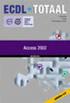 ECDL Module 5 Databases met Access 2002 NL ECDL, Versie 4.0 (NL) Nummer: 316 (07032005) The Courseware Company Niets van deze uitgave mag verveelvoudigd worden en/of openbaar worden gemaakt door middel
ECDL Module 5 Databases met Access 2002 NL ECDL, Versie 4.0 (NL) Nummer: 316 (07032005) The Courseware Company Niets van deze uitgave mag verveelvoudigd worden en/of openbaar worden gemaakt door middel
Access 2002. Beginners. Roger Frans. met cd-rom. campinia media
 Access 2002 Beginners Roger Frans met cd-rom campinia media Frans, Roger Access 2002 beginners / Roger Frans; Geel: Campinia Media vzw, 2001; 285 p; index; 29 cm; gelijmd. ISBN: 90.356.1145.4; NUGI 854;
Access 2002 Beginners Roger Frans met cd-rom campinia media Frans, Roger Access 2002 beginners / Roger Frans; Geel: Campinia Media vzw, 2001; 285 p; index; 29 cm; gelijmd. ISBN: 90.356.1145.4; NUGI 854;
Access 2000 beginners
 Access 2000 beginners campinia media Roger Frans Frans, Roger Access 2000 - beginners / Roger Frans; Geel: Campinia Media vzw, 1999; 282 p; index; 29 cm; gelijmd. ISBN: 90.356.1119.5; NUGI 854; UDC 681.3.06
Access 2000 beginners campinia media Roger Frans Frans, Roger Access 2000 - beginners / Roger Frans; Geel: Campinia Media vzw, 1999; 282 p; index; 29 cm; gelijmd. ISBN: 90.356.1119.5; NUGI 854; UDC 681.3.06
Inhoud Basiscursus. Access 2010 NL-NL
 Inhoud Basiscursus Access 2010 NL-NL 1 - Access starten... 6 Een bestaande database openen... 8 Menu-opdrachten gebruiken... 9 Werkbalken tonen en verbergen... 11 Menu- en werkbalkopties aanpassen... 12
Inhoud Basiscursus Access 2010 NL-NL 1 - Access starten... 6 Een bestaande database openen... 8 Menu-opdrachten gebruiken... 9 Werkbalken tonen en verbergen... 11 Menu- en werkbalkopties aanpassen... 12
MS Access. Module 0. MS Access, versie 2000 (NL) Nummer: 257 (11062002) The Courseware Company
 MS Access Module 0 MS Access, versie 2000 (NL) Nummer: 257 (11062002) The Courseware Company Niets van deze uitgave mag verveelvoudigd worden en/of openbaar worden gemaakt door middel van druk, fotokopie,
MS Access Module 0 MS Access, versie 2000 (NL) Nummer: 257 (11062002) The Courseware Company Niets van deze uitgave mag verveelvoudigd worden en/of openbaar worden gemaakt door middel van druk, fotokopie,
No part of this book may be reproduced in any form, by print, photoprint, microfilm or any other means without written permission of the publisher.
 Frans, Roger Access 2007 1/3 / Roger Frans; Geel: Campinia Media vzw, 2008; 243 p; index; 25 cm; gelijmd. ISBN: 97890356.1224.2; NUGI 854; UDC 681.3.06 Wettelijk depot België: D/2008/3941/3 Campinia Media
Frans, Roger Access 2007 1/3 / Roger Frans; Geel: Campinia Media vzw, 2008; 243 p; index; 25 cm; gelijmd. ISBN: 97890356.1224.2; NUGI 854; UDC 681.3.06 Wettelijk depot België: D/2008/3941/3 Campinia Media
Access 2010 1/3. Roger Frans. met cd-rom. campinia media vzw
 Access 2010 1/3 Roger Frans met cd-rom campinia media vzw Frans, Roger 20 /3 / Roger Frans; Geel: Campinia Media vzw, 20 ; 2 p; index; 25 cm; gelijmd. ISBN: 97890356.12. ; NUGI 854; UDC 681.3.06 Wettelijk
Access 2010 1/3 Roger Frans met cd-rom campinia media vzw Frans, Roger 20 /3 / Roger Frans; Geel: Campinia Media vzw, 20 ; 2 p; index; 25 cm; gelijmd. ISBN: 97890356.12. ; NUGI 854; UDC 681.3.06 Wettelijk
Normaliseren van tabellen Praktische oefeningen
 Normaliseren van tabellen Praktische oefeningen Oefening 1 : Het gebruik van een OPZOEKTABEL Maak eerst een backup van de werkende versie In onze eigen database moeten we het principe van een opzoektabel
Normaliseren van tabellen Praktische oefeningen Oefening 1 : Het gebruik van een OPZOEKTABEL Maak eerst een backup van de werkende versie In onze eigen database moeten we het principe van een opzoektabel
MS Internet Explorer
 MS Internet Explorer Module 0 MS Internet Explorer, versie 6 (NL) Nummer: 302 (20082002) The Courseware Company Niets van deze uitgave mag verveelvoudigd worden en/of openbaar worden gemaakt door middel
MS Internet Explorer Module 0 MS Internet Explorer, versie 6 (NL) Nummer: 302 (20082002) The Courseware Company Niets van deze uitgave mag verveelvoudigd worden en/of openbaar worden gemaakt door middel
GroupWise. Module 0. GroupWise, versie 5.5 (NL) Nummer: 057 (11062002) The Courseware Company
 GroupWise Module 0 GroupWise, versie 5.5 (NL) Nummer: 057 (11062002) The Courseware Company Niets van deze uitgave mag verveelvoudigd worden en/of openbaar worden gemaakt door middel van druk, fotokopie,
GroupWise Module 0 GroupWise, versie 5.5 (NL) Nummer: 057 (11062002) The Courseware Company Niets van deze uitgave mag verveelvoudigd worden en/of openbaar worden gemaakt door middel van druk, fotokopie,
INHOUDSOPGAVE. Inhoudsopgave
 INHOUDSOPGAVE Inhoudsopgave Microsoft Word 7 Werken met het lint 7 Documenten maken en bewerken 8 In verschillende weergaven werken 11 Tekens en alinea s opmaken 13 Tekst en afbeeldingen bewerken en verplaatsen
INHOUDSOPGAVE Inhoudsopgave Microsoft Word 7 Werken met het lint 7 Documenten maken en bewerken 8 In verschillende weergaven werken 11 Tekens en alinea s opmaken 13 Tekst en afbeeldingen bewerken en verplaatsen
Migreren naar Access 2010
 In deze handleiding Het uiterlijk van Microsoft Access 2010 verschilt aanzienlijk van Access 2003. Daarom hebben we deze handleiding gemaakt, zodat u niet te veel tijd hoeft te besteden aan het leren werken
In deze handleiding Het uiterlijk van Microsoft Access 2010 verschilt aanzienlijk van Access 2003. Daarom hebben we deze handleiding gemaakt, zodat u niet te veel tijd hoeft te besteden aan het leren werken
MS Excel. Module 0. MS Excel, versie 2000 (NL) Nummer: 252 (26082002) The Courseware Company
 MS Excel Module 0 MS Excel, versie 2000 (NL) Nummer: 252 (26082002) The Courseware Company Niets van deze uitgave mag verveelvoudigd worden en/of openbaar worden gemaakt door middel van druk, fotokopie,
MS Excel Module 0 MS Excel, versie 2000 (NL) Nummer: 252 (26082002) The Courseware Company Niets van deze uitgave mag verveelvoudigd worden en/of openbaar worden gemaakt door middel van druk, fotokopie,
MS Excel. Module 0. MS Excel, versie 2000 (UK) Nummer: 187 (11062002) The Courseware Company
 MS Excel Module 0 MS Excel, versie 2000 (UK) Nummer: 187 (11062002) The Courseware Company Niets van deze uitgave mag verveelvoudigd worden en/of openbaar worden gemaakt door middel van druk, fotokopie,
MS Excel Module 0 MS Excel, versie 2000 (UK) Nummer: 187 (11062002) The Courseware Company Niets van deze uitgave mag verveelvoudigd worden en/of openbaar worden gemaakt door middel van druk, fotokopie,
www.dubbelklik.nu Handleiding Access 2010
 www.dubbelklik.nu Handleiding Access 2010 Deze handleiding is onderdeel van Dubbelklik, een lesmethode Technologie, ICT/ Loopbaanoriëntatie en Intersectoraal Alle rechten voorbehouden. Niets uit deze uitgave
www.dubbelklik.nu Handleiding Access 2010 Deze handleiding is onderdeel van Dubbelklik, een lesmethode Technologie, ICT/ Loopbaanoriëntatie en Intersectoraal Alle rechten voorbehouden. Niets uit deze uitgave
De acties die je als gebruiker stapsgewijs moet volgen, worden als volgt genoteerd.
 Inleiding Access 2016 is een relationeel databasesysteem. Een databasesysteem is een programma om gegevens te beheren. Deze gegevens worden in een relationeel databasesysteem in tabellen opgeslagen. Tussen
Inleiding Access 2016 is een relationeel databasesysteem. Een databasesysteem is een programma om gegevens te beheren. Deze gegevens worden in een relationeel databasesysteem in tabellen opgeslagen. Tussen
INSTRUCT Samenvatting Praktijk Access 2010, H2 SAMENVATTING HOOFDSTUK 2
 SAMENVATTING HOOFDSTUK 2 Sorteren en filteren in een tabel Sorteren kun je met de knoppen (Oplopend) en (Aflopend). Hiermee zet je records in alfabetische of numerieke volgorde. Er wordt gesorteerd op
SAMENVATTING HOOFDSTUK 2 Sorteren en filteren in een tabel Sorteren kun je met de knoppen (Oplopend) en (Aflopend). Hiermee zet je records in alfabetische of numerieke volgorde. Er wordt gesorteerd op
Systeemontwikkeling, Hoofdstuk 4, Tabellen maken in MS Access 2010
 4 Tabellen maken in MS Access In dit hoofdstuk starten we met de bouw van ons informatiesysteem met de belangrijkste bouwstenen: de tabellen. 4.1 Starten met MS Access Als je het programma Microsoft Access
4 Tabellen maken in MS Access In dit hoofdstuk starten we met de bouw van ons informatiesysteem met de belangrijkste bouwstenen: de tabellen. 4.1 Starten met MS Access Als je het programma Microsoft Access
Lotus Notes. Module 0. Lotus Notes, versie 5.0 (UK) Nummer: 194 (11062002) The Courseware Company
 Lotus Notes Module 0 Lotus Notes, versie 5.0 (UK) Nummer: 194 (11062002) The Courseware Company Niets van deze uitgave mag verveelvoudigd worden en/of openbaar worden gemaakt door middel van druk, fotokopie,
Lotus Notes Module 0 Lotus Notes, versie 5.0 (UK) Nummer: 194 (11062002) The Courseware Company Niets van deze uitgave mag verveelvoudigd worden en/of openbaar worden gemaakt door middel van druk, fotokopie,
Excel. Module 0. Excel voor Windows, versie 97 (UK) Nummer: 43 (31102002) The Courseware Company
 Excel Module 0 Excel voor Windows, versie 97 (UK) Nummer: 43 (31102002) The Courseware Company Niets van deze uitgave mag verveelvoudigd worden en/of openbaar worden gemaakt door middel van druk, fotokopie,
Excel Module 0 Excel voor Windows, versie 97 (UK) Nummer: 43 (31102002) The Courseware Company Niets van deze uitgave mag verveelvoudigd worden en/of openbaar worden gemaakt door middel van druk, fotokopie,
Databases gebruiken. Databases gebruiken
 Databases gebruiken In deze module wordt van de kandidaat verwacht dat hij een goed begrip heeft van databases en aantoont competent te zijn in het gebruik van een database. Doel van de module De kandidaat:
Databases gebruiken In deze module wordt van de kandidaat verwacht dat hij een goed begrip heeft van databases en aantoont competent te zijn in het gebruik van een database. Doel van de module De kandidaat:
INHOUDSOPGAVE Ms Word 2007
 INHOUDSOPGAVE Ms Word 2007 Inleiding... 11 Overzicht van de functietoetsen... 12 DEEL 1 Eenvoudige tekstverwerking... 13 1 Ms Word starten... 13 2 De schermonderdelen... 14 3 Opdrachten geven... 16 3.1
INHOUDSOPGAVE Ms Word 2007 Inleiding... 11 Overzicht van de functietoetsen... 12 DEEL 1 Eenvoudige tekstverwerking... 13 1 Ms Word starten... 13 2 De schermonderdelen... 14 3 Opdrachten geven... 16 3.1
Outlook. Module 0. Microsoft Outlook, versie 97 (UK) Nummer: 112 (11062002) The Courseware Company
 Outlook Module 0 Microsoft Outlook, versie 97 (UK) Nummer: 112 (11062002) Niets van deze uitgave mag verveelvoudigd worden en/of openbaar worden gemaakt door middel van druk, fotokopie, microfilm of op
Outlook Module 0 Microsoft Outlook, versie 97 (UK) Nummer: 112 (11062002) Niets van deze uitgave mag verveelvoudigd worden en/of openbaar worden gemaakt door middel van druk, fotokopie, microfilm of op
Macro s. 4.2 Een macro maken
 4.2 Een macro maken Een macro is een reeks van commando s die u kunt maken en die een programma uitvoeren. Wanneer u de macro in zijn geheel uitvoert, dan worden de acties opeenvolgend uitgevoerd. Elk
4.2 Een macro maken Een macro is een reeks van commando s die u kunt maken en die een programma uitvoeren. Wanneer u de macro in zijn geheel uitvoert, dan worden de acties opeenvolgend uitgevoerd. Elk
Inhoudsopgave. Module 2 Geavanceerde formulieren
 Inhoudsopgave Module 2 Geavanceerde formulieren Hoofdstuk 1 Hoofd en subformulieren... 2-3 1.1 Hoofd-Subformulieren maken... 2-3 1.2 Navigatieformulier maken... 2-7 1.3 Subformulier aanpassen... 2-11 1.5
Inhoudsopgave Module 2 Geavanceerde formulieren Hoofdstuk 1 Hoofd en subformulieren... 2-3 1.1 Hoofd-Subformulieren maken... 2-3 1.2 Navigatieformulier maken... 2-7 1.3 Subformulier aanpassen... 2-11 1.5
Trainingsomschrijving Excel 97 / 2000 / 2003 NL
 Module 1 Basisvaardigheden Module 2 Spreadsheets opzetten Module 3 Layout en afdrukken Module 4 Grafieken Module 5 Functies Module 6 Geautomatiseerde oplossingsmethoden Module 7 Werken met databases Module
Module 1 Basisvaardigheden Module 2 Spreadsheets opzetten Module 3 Layout en afdrukken Module 4 Grafieken Module 5 Functies Module 6 Geautomatiseerde oplossingsmethoden Module 7 Werken met databases Module
Algemene basis instructies
 Inhoud: Algemene basis instructies... 2 Pictogrammen en knoppen... 2 Overzicht... 3 Navigeren (bladeren)... 3 Gegevens filteren... 4 Getoonde gegevens... 5 Archief... 5 Album... 5 Tabbladen en velden...
Inhoud: Algemene basis instructies... 2 Pictogrammen en knoppen... 2 Overzicht... 3 Navigeren (bladeren)... 3 Gegevens filteren... 4 Getoonde gegevens... 5 Archief... 5 Album... 5 Tabbladen en velden...
INHOUD. Ten geleide 13. 1 Excel 2007-2010 Basis 15
 INHOUD Ten geleide 13 1 Excel 2007-2010 Basis 15 1.1 Inleiding 15 1.2 Excel 2007-2010 samengevat 15 1.2.1 Configuratie instellen en de werkomgeving aanpassen 15 1.2.1.1 Een knop toevoegen aan de werkbalk
INHOUD Ten geleide 13 1 Excel 2007-2010 Basis 15 1.1 Inleiding 15 1.2 Excel 2007-2010 samengevat 15 1.2.1 Configuratie instellen en de werkomgeving aanpassen 15 1.2.1.1 Een knop toevoegen aan de werkbalk
Info-books. Toegepaste Informatica. Deel 3d: Gegevensbeheer met Access 2003. Boekhouden-informatica Informaticabeheer. BI3d. Jos Gils Erik Goossens
 Info-books BI3d Toegepaste Informatica Boekhouden-informatica Informaticabeheer Deel 3d: Gegevensbeheer met Access 2003 Jos Gils Erik Goossens Hoofdstuk 8 Een formulier ontwerpen 8.1 Probleemstelling De
Info-books BI3d Toegepaste Informatica Boekhouden-informatica Informaticabeheer Deel 3d: Gegevensbeheer met Access 2003 Jos Gils Erik Goossens Hoofdstuk 8 Een formulier ontwerpen 8.1 Probleemstelling De
Handleiding Afdrukken samenvoegen
 Handleiding Afdrukken samenvoegen Versie: 1.0 Afdrukken Samenvoegen Datum: 17-07-2013 Brieven afdrukken met afdruk samenvoegen U gebruikt Afdruk samenvoegen wanneer u een reeks documenten maakt, bijvoorbeeld
Handleiding Afdrukken samenvoegen Versie: 1.0 Afdrukken Samenvoegen Datum: 17-07-2013 Brieven afdrukken met afdruk samenvoegen U gebruikt Afdruk samenvoegen wanneer u een reeks documenten maakt, bijvoorbeeld
INLEIDING... 1 AFSPRAKEN... 2 INHOUDSOPGAVE...
 Inhoudsopgave INLEIDING... 1 AFSPRAKEN... 2 INHOUDSOPGAVE... 3 1 REDIGEREN... 9 1.1 Inleiding... 9 1.2 Wijzigingen bijhouden... 9 1.3 Een andere collega redigeert de tekst... 11 1.4 Weergeven van de wijzigingen...
Inhoudsopgave INLEIDING... 1 AFSPRAKEN... 2 INHOUDSOPGAVE... 3 1 REDIGEREN... 9 1.1 Inleiding... 9 1.2 Wijzigingen bijhouden... 9 1.3 Een andere collega redigeert de tekst... 11 1.4 Weergeven van de wijzigingen...
MS Word. Module 0. MS Word, versie 2000 (NL) Nummer: 265 (11062002) The Courseware Company
 MS Word Module 0 MS Word, versie 2000 (NL) Nummer: 265 (11062002) The Courseware Company Niets van deze uitgave mag verveelvoudigd worden en/of openbaar worden gemaakt door middel van druk, fotokopie,
MS Word Module 0 MS Word, versie 2000 (NL) Nummer: 265 (11062002) The Courseware Company Niets van deze uitgave mag verveelvoudigd worden en/of openbaar worden gemaakt door middel van druk, fotokopie,
Microsoft Office 2003
 Computer Basis boek Microsoft Office 2003 Word, Excel en PowerPoint Korte inhoud Inhoudsopgave 7 Voorwoord 15 Deel 1 Werken in Office 2003 17 Deel 2 Word 2003 43 Deel 3 Excel 2003 117 Deel 4 PowerPoint
Computer Basis boek Microsoft Office 2003 Word, Excel en PowerPoint Korte inhoud Inhoudsopgave 7 Voorwoord 15 Deel 1 Werken in Office 2003 17 Deel 2 Word 2003 43 Deel 3 Excel 2003 117 Deel 4 PowerPoint
Normaliseren van tabellen Praktische oefeningen
 Normaliseren van tabellen Praktische oefeningen Oefening 2 : Het gebruik van een OPZOEKTABEL Maak eerst een backup van de werkende versie In onze eigen database moeten we het principe van een opzoektabel
Normaliseren van tabellen Praktische oefeningen Oefening 2 : Het gebruik van een OPZOEKTABEL Maak eerst een backup van de werkende versie In onze eigen database moeten we het principe van een opzoektabel
Aan de slag. Hulp opvragen Klik op het vraagteken om Help-inhoud te zoeken.
 Aan de slag Microsoft Access 2013 ziet er anders uit dan eerdere versies, dus hebben we deze handleiding gemaakt, zodat u zo snel mogelijk aan de slag kunt. De schermgrootte wijzigen of een database afsluiten
Aan de slag Microsoft Access 2013 ziet er anders uit dan eerdere versies, dus hebben we deze handleiding gemaakt, zodat u zo snel mogelijk aan de slag kunt. De schermgrootte wijzigen of een database afsluiten
Ook op internet wordt gebruik gemaakt van databases, zoals bij Marktplaats en Hyves.
 SAMENVATTING HOOFDSTUK 1 Databases Databases worden veel gebruikt. Er worden miljoenen gegevens in opgeslagen, bijvoorbeeld door de overheid, banken, verzekeringsmaatschappijen, boekingssystemen van vliegtuigmaatschappijen,
SAMENVATTING HOOFDSTUK 1 Databases Databases worden veel gebruikt. Er worden miljoenen gegevens in opgeslagen, bijvoorbeeld door de overheid, banken, verzekeringsmaatschappijen, boekingssystemen van vliegtuigmaatschappijen,
Met deze module heeft u de mogelijkheid om gemakkelijk, snel en efficiënt uw documenten als naslag in Unit 4 Multivers te koppelen.
 Handleiding Office+ Introductie Met de module Office+ gaat een lang gekoesterde wens voor vele gebruikers van Unit 4 Multivers in vervulling: eenvoudig koppelen van documenten in relatiebeheer of documentmanagement
Handleiding Office+ Introductie Met de module Office+ gaat een lang gekoesterde wens voor vele gebruikers van Unit 4 Multivers in vervulling: eenvoudig koppelen van documenten in relatiebeheer of documentmanagement
1. Gegevensbeheer met Microsoft ACCESS INHOUDSTAFEL
 1. Gegevensbeheer met Microsoft ACCESS INHOUDSTAFEL 1.1. WAT IS EEN DATABASE?...2 1.2. ACCESS ACTIVEREN...3 1.2.1. Access openen om een nieuwe databank te maken... 3 1.2.2. Access openen met een bestaande
1. Gegevensbeheer met Microsoft ACCESS INHOUDSTAFEL 1.1. WAT IS EEN DATABASE?...2 1.2. ACCESS ACTIVEREN...3 1.2.1. Access openen om een nieuwe databank te maken... 3 1.2.2. Access openen met een bestaande
Vak: Toegepaste informatica
 Vak: Toegepaste informatica Let op: de inhoud van een vakfiche wordt jaarlijks aangepast. Zorg ervoor dat u de juiste vakfiche raadpleegt. Deze vakfiche is geldig van 1 januari 2015 tot en met 31 december
Vak: Toegepaste informatica Let op: de inhoud van een vakfiche wordt jaarlijks aangepast. Zorg ervoor dat u de juiste vakfiche raadpleegt. Deze vakfiche is geldig van 1 januari 2015 tot en met 31 december
Inhoudsopgave. Deel 1 Word 13
 Inhoudsopgave Voorwoord... 7 Nieuwsbrief... 7 Introductie Visual Steps... 8 Wat heeft u nodig?... 8 Uw voorkennis... 9 De volgorde van lezen... 9 Hoe werkt u met dit boek?... 10 Website... 11 Toets uw
Inhoudsopgave Voorwoord... 7 Nieuwsbrief... 7 Introductie Visual Steps... 8 Wat heeft u nodig?... 8 Uw voorkennis... 9 De volgorde van lezen... 9 Hoe werkt u met dit boek?... 10 Website... 11 Toets uw
ACCESS 2003. Module 5 ECDL
 ACCESS 2003 Module 5 ECDL Access 2003 Inhoud Inhoud 1 Introductie Access 1 2 Aan de slag met Access 3 3 Het gebruik van een database 5 4 Het afleiden en zoeken van informatie 15 5 De structuur van een
ACCESS 2003 Module 5 ECDL Access 2003 Inhoud Inhoud 1 Introductie Access 1 2 Aan de slag met Access 3 3 Het gebruik van een database 5 4 Het afleiden en zoeken van informatie 15 5 De structuur van een
INHOUDSOPGAVE Ms Word 2010
 Inhoudsopgave Ms Word 2010-1 INHOUDSOPGAVE Ms Word 2010 Inleiding... 11 Overzicht van de functietoetsen... 12 DEEL 1 Eenvoudige tekstverwerking... 13 1 Ms Word starten... 13 2 De schermonderdelen... 14
Inhoudsopgave Ms Word 2010-1 INHOUDSOPGAVE Ms Word 2010 Inleiding... 11 Overzicht van de functietoetsen... 12 DEEL 1 Eenvoudige tekstverwerking... 13 1 Ms Word starten... 13 2 De schermonderdelen... 14
A & A Consultancy. Het aanmaken van een adresbestand in Microsoft Excel.(2007)
 Het aanmaken van een adresbestand in Microsoft Excel.(2007) In het programma Microsoft Excel kunt u een adresbestand aanmaken. Dit bestand kunt u vervolgens weer gebruiken voor het afdrukken van adresetiketten
Het aanmaken van een adresbestand in Microsoft Excel.(2007) In het programma Microsoft Excel kunt u een adresbestand aanmaken. Dit bestand kunt u vervolgens weer gebruiken voor het afdrukken van adresetiketten
Een korte handleiding door Frederic Rayen
 Een korte handleiding door Frederic Rayen Van installeren tot het gebruik P a g i n a 2 Inhoudsopgave Inleiding... 3 Hoe AbiWord version 2.8.6 installeren?... 4 Schermonderdelen... 5 Uitleg bij elke werkbalk...
Een korte handleiding door Frederic Rayen Van installeren tot het gebruik P a g i n a 2 Inhoudsopgave Inleiding... 3 Hoe AbiWord version 2.8.6 installeren?... 4 Schermonderdelen... 5 Uitleg bij elke werkbalk...
23. Standaardbrieven (MailMerge)
 23. Standaardbrieven (MailMerge) In deze module leert u: 1. Wat een standaardbrief is. 2. Hoe u een standaardbrief maakt. 3. Hoe u een adressenbestand kunt koppelen aan een standaardbrief. 4. Hoe u een
23. Standaardbrieven (MailMerge) In deze module leert u: 1. Wat een standaardbrief is. 2. Hoe u een standaardbrief maakt. 3. Hoe u een adressenbestand kunt koppelen aan een standaardbrief. 4. Hoe u een
Artikelbeheer aanmaken
 Artikelbeheer aanmaken Om in onze kassa artikels te kunnen gebruiken moet hiervoor ook een beheer worden geschreven. Daarbij gaan we in eerste fase de tabellen maken en daarna de formulier en queries die
Artikelbeheer aanmaken Om in onze kassa artikels te kunnen gebruiken moet hiervoor ook een beheer worden geschreven. Daarbij gaan we in eerste fase de tabellen maken en daarna de formulier en queries die
MS Excel. Module 0. MS Excel, versie 97 (NL) Nummer: 239 ( ) The Courseware Company
 MS Excel Module 0 MS Excel, versie 97 (NL) Nummer: 239 (11062002) The Courseware Company Niets van deze uitgave mag verveelvoudigd worden en/of openbaar worden gemaakt door middel van druk, fotokopie,
MS Excel Module 0 MS Excel, versie 97 (NL) Nummer: 239 (11062002) The Courseware Company Niets van deze uitgave mag verveelvoudigd worden en/of openbaar worden gemaakt door middel van druk, fotokopie,
INHOUDSOPGAVE 2 INSTRUCT
 2 INSTRUCT INHOUDSOPGAVE INHOUDSOPGAVE... 2 VOORWOORD... 8 GEBRUIK VAN HET CURSUSBOEK... 8 ONLINE ONDERSTEUNING... 10 INLEIDING: ALGEMENE BASISKENNIS... 10 1 WORD, BASISMOGELIJKHEDEN... 16 Toets vooraf...
2 INSTRUCT INHOUDSOPGAVE INHOUDSOPGAVE... 2 VOORWOORD... 8 GEBRUIK VAN HET CURSUSBOEK... 8 ONLINE ONDERSTEUNING... 10 INLEIDING: ALGEMENE BASISKENNIS... 10 1 WORD, BASISMOGELIJKHEDEN... 16 Toets vooraf...
E-MAILS VERZENDEN MET AFDRUK SAMENVOEGEN
 E-MAILS VERZENDEN MET AFDRUK SAMENVOEGEN Met E-mail samenvoegen voor Word en Outlook kunt u o.a. een brochure of nieuwsbrief maken en deze per e-mail verzenden naar uw Outlook-lijst met contactpersonen
E-MAILS VERZENDEN MET AFDRUK SAMENVOEGEN Met E-mail samenvoegen voor Word en Outlook kunt u o.a. een brochure of nieuwsbrief maken en deze per e-mail verzenden naar uw Outlook-lijst met contactpersonen
Onze Microsoft gecertificeerde unieke Excel e-learning cursussen zijn incl.:
 Cursus Inhoud 15 Modules - 15 Vragen Onze Microsoft gecertificeerde unieke Excel e-learning cursussen zijn incl.: * Praktijkopdrachten met real-time feedback bij gemaakte fouten * Rijke interactieve multimedia
Cursus Inhoud 15 Modules - 15 Vragen Onze Microsoft gecertificeerde unieke Excel e-learning cursussen zijn incl.: * Praktijkopdrachten met real-time feedback bij gemaakte fouten * Rijke interactieve multimedia
Aan de slag met AdminView
 Aan de slag met AdminView uitgebreide handleiding S for Software B.V. Gildeweg 6 3771 NB Barneveld tel 0342 820 996 fax 0342 820 997 e-mail info@sforsoftware.nl web www.sforsoftware.nl Inhoudsopgave 1.
Aan de slag met AdminView uitgebreide handleiding S for Software B.V. Gildeweg 6 3771 NB Barneveld tel 0342 820 996 fax 0342 820 997 e-mail info@sforsoftware.nl web www.sforsoftware.nl Inhoudsopgave 1.
MS Excel. Module 0. MS Excel, versie 2002 (NL) Nummer: 287 ( ) The Courseware Company
 MS Excel Module 0 MS Excel, versie 2002 (NL) Nummer: 287 (11062002) The Courseware Company Niets van deze uitgave mag verveelvoudigd worden en/of openbaar worden gemaakt door middel van druk, fotokopie,
MS Excel Module 0 MS Excel, versie 2002 (NL) Nummer: 287 (11062002) The Courseware Company Niets van deze uitgave mag verveelvoudigd worden en/of openbaar worden gemaakt door middel van druk, fotokopie,
Auteur boek: Vera Lukassen Titel boek: Word Gevorderd 2010. 2011, Serasta Uitgegeven in eigen beheer info@serasta.nl Eerste druk: augustus 2012
 Auteur boek: Vera Lukassen Titel boek: Word Gevorderd 2010 2011, Serasta Uitgegeven in eigen beheer info@serasta.nl Eerste druk: augustus 2012 ISBN: 978-90-817910-7-6 Dit boek is gedrukt op een papiersoort
Auteur boek: Vera Lukassen Titel boek: Word Gevorderd 2010 2011, Serasta Uitgegeven in eigen beheer info@serasta.nl Eerste druk: augustus 2012 ISBN: 978-90-817910-7-6 Dit boek is gedrukt op een papiersoort
I) Wat? II) Google documenten. Deel 2 documenten
 Google Drive Deel 2 documenten I) Wat? 1) De meeste mensen bewerken teksten in de tekstverwerker Word van Microsoft Office. Het is echter ook mogelijk teksten op internet te bewerken en te bewaren. Het
Google Drive Deel 2 documenten I) Wat? 1) De meeste mensen bewerken teksten in de tekstverwerker Word van Microsoft Office. Het is echter ook mogelijk teksten op internet te bewerken en te bewaren. Het
Klantendatabase aanmaken
 Klantendatabase aanmaken Invulformulier voor een klant te maken en op te slaan Voor dit project maken we een nieuwe database aan. Voor bepaalde acties zoals het maken van een nieuwe database en het maken
Klantendatabase aanmaken Invulformulier voor een klant te maken en op te slaan Voor dit project maken we een nieuwe database aan. Voor bepaalde acties zoals het maken van een nieuwe database en het maken
Inhoudsopgave Voorwoord 5 Nieuwsbrief 5 Introductie Visual Steps 6 Wat heeft u nodig? 6 De volgorde van lezen 7 Uw voorkennis
 Inhoudsopgave Voorwoord... 5 Nieuwsbrief... 5 Introductie Visual Steps... 6 Wat heeft u nodig?... 6 De volgorde van lezen... 7 Uw voorkennis... 8 Hoe werkt u met dit boek?... 8 Website... 9 Toets uw kennis...
Inhoudsopgave Voorwoord... 5 Nieuwsbrief... 5 Introductie Visual Steps... 6 Wat heeft u nodig?... 6 De volgorde van lezen... 7 Uw voorkennis... 8 Hoe werkt u met dit boek?... 8 Website... 9 Toets uw kennis...
MS Excel. Module 0. MS Excel, versie 2002 (NL) Nummer: 288 (11062002) The Courseware Company
 MS Excel Module 0 MS Excel, versie 2002 (NL) Nummer: 288 (11062002) The Courseware Company Niets van deze uitgave mag verveelvoudigd worden en/of openbaar worden gemaakt door middel van druk, fotokopie,
MS Excel Module 0 MS Excel, versie 2002 (NL) Nummer: 288 (11062002) The Courseware Company Niets van deze uitgave mag verveelvoudigd worden en/of openbaar worden gemaakt door middel van druk, fotokopie,
Etiketten/Enveloppen
 Etiketten/Enveloppen Je wilt gekochte etiketten/enveloppen door de printer laten voorzien van gegevens en dan die etiketten ter versturing ergens op (briefkaarten of enveloppen) plakken. Dat kan op een
Etiketten/Enveloppen Je wilt gekochte etiketten/enveloppen door de printer laten voorzien van gegevens en dan die etiketten ter versturing ergens op (briefkaarten of enveloppen) plakken. Dat kan op een
Internet Explorer. Module 0. Internet Explorer, versie 5.0 (UK) Nummer: 198 (11062002) The Courseware Company
 Internet Explorer Module 0 Internet Explorer, versie 5.0 (UK) Nummer: 198 (11062002) The Courseware Company Niets van deze uitgave mag verveelvoudigd worden en/of openbaar worden gemaakt door middel van
Internet Explorer Module 0 Internet Explorer, versie 5.0 (UK) Nummer: 198 (11062002) The Courseware Company Niets van deze uitgave mag verveelvoudigd worden en/of openbaar worden gemaakt door middel van
2.11 Tabellen: oefeningen
 2.11 Tabellen: oefeningen De voorbeelden in deze handleiding zijn gebaseerd op de administratie van een fictief autoverhuurbedrijf. Bijgehouden moet worden welke auto aan welke klanten voor hoe lang verhuurd
2.11 Tabellen: oefeningen De voorbeelden in deze handleiding zijn gebaseerd op de administratie van een fictief autoverhuurbedrijf. Bijgehouden moet worden welke auto aan welke klanten voor hoe lang verhuurd
INHOUDSOPGAVE Hoofdstuk 1: Kennismaken met Word 2010 Hoofdstuk 2: Vensters en knoppen Hoofdstuk 3: Dialoogvensters en rechtermuisknop
 INHOUDSOPGAVE Hoofdstuk 1: Kennismaken met Word 2010 2 Word activeren 3 Beginscherm en het lint 4 Meer elementen van het programmavenster 5 Een programma sluiten 6 Hoofdstuk 2: Vensters en knoppen 8 Het
INHOUDSOPGAVE Hoofdstuk 1: Kennismaken met Word 2010 2 Word activeren 3 Beginscherm en het lint 4 Meer elementen van het programmavenster 5 Een programma sluiten 6 Hoofdstuk 2: Vensters en knoppen 8 Het
Aan de slag met de LEDENADMINISTRATIE
 Aan de slag met de LEDENADMINISTRATIE Het maken en gebruiken van rapportages 1. Rapportages en Excel Een rapportage gebruikt u om een bestand aan te maken: u wilt bijvoorbeeld etiketten uitdraaien, een
Aan de slag met de LEDENADMINISTRATIE Het maken en gebruiken van rapportages 1. Rapportages en Excel Een rapportage gebruikt u om een bestand aan te maken: u wilt bijvoorbeeld etiketten uitdraaien, een
Inhoudsopgave. Deel 1 Word 2010
 Inhoudsopgave Voorwoord... 9 Nieuwsbrief... 9 Introductie Visual Steps... 10 Wat heeft u nodig?... 10 Verschillende versies... 11 Uw voorkennis... 11 Hoe werkt u met dit boek?... 12 De volgorde van lezen...
Inhoudsopgave Voorwoord... 9 Nieuwsbrief... 9 Introductie Visual Steps... 10 Wat heeft u nodig?... 10 Verschillende versies... 11 Uw voorkennis... 11 Hoe werkt u met dit boek?... 12 De volgorde van lezen...
Microsoft Word Kennismaken
 Microsoft Word 2013 Kennismaken Inleiding Microsoft Word is het meest gebruikte tekstverwerkingsprogramma ter wereld. De mogelijkheden die Word biedt zijn talrijk, maar als je nog nooit met Word gewerkt
Microsoft Word 2013 Kennismaken Inleiding Microsoft Word is het meest gebruikte tekstverwerkingsprogramma ter wereld. De mogelijkheden die Word biedt zijn talrijk, maar als je nog nooit met Word gewerkt
Snel aan de slag met BasisOnline en InstapInternet
 Snel aan de slag met BasisOnline en InstapInternet Inloggen Surf naar www.instapinternet.nl of www.basisonline.nl. Vervolgens klikt u op de button Login links bovenin en vervolgens op Member Login. (Figuur
Snel aan de slag met BasisOnline en InstapInternet Inloggen Surf naar www.instapinternet.nl of www.basisonline.nl. Vervolgens klikt u op de button Login links bovenin en vervolgens op Member Login. (Figuur
Vergelijkingseditor 2007
 Vergelijkingseditor 2007 Wiskunde Module 1a Wiskunde en ICT 1 WISKUNDE EN ICT Tijdens de lessen wiskunde op deze hogeschool met de laptop moet je ook voor wiskunde de laptop zinvol gebruiken. Dat dit niet
Vergelijkingseditor 2007 Wiskunde Module 1a Wiskunde en ICT 1 WISKUNDE EN ICT Tijdens de lessen wiskunde op deze hogeschool met de laptop moet je ook voor wiskunde de laptop zinvol gebruiken. Dat dit niet
Sneltoetsen in PowerPoint 2016 voor Windows
 Sneltoetsen in PowerPoint 2016 voor Windows Hieronder een overzicht van veelgebruikte sneltoetsen in Microsoft PowerPoint. Deze sneltoetsen zijn van toepassing in vrijwel alle versies, waaronder PowerPoint
Sneltoetsen in PowerPoint 2016 voor Windows Hieronder een overzicht van veelgebruikte sneltoetsen in Microsoft PowerPoint. Deze sneltoetsen zijn van toepassing in vrijwel alle versies, waaronder PowerPoint
1. OpenOffice.org downloaden en installeren 13 1.1 Downloaden en installeren... 14 1.2 Achtergrondinformatie... 20 1.3 Tips... 21
 Inhoudsopgave Voorwoord... 7 Nieuwsbrief... 7 Introductie Visual Steps... 8 Wat heeft u nodig?... 8 Uw voorkennis... 9 Hoe werkt u met dit boek?... 10 De volgorde van lezen... 11 Website... 11 Toets uw
Inhoudsopgave Voorwoord... 7 Nieuwsbrief... 7 Introductie Visual Steps... 8 Wat heeft u nodig?... 8 Uw voorkennis... 9 Hoe werkt u met dit boek?... 10 De volgorde van lezen... 11 Website... 11 Toets uw
In het tabblad Maken, groep Rapporten kun je in één keer een rapport maken van een
 SAMENVATTING HOOFDSTUK 4 Rapport maken In het tabblad Maken, groep Rapporten kun je in één keer een rapport maken van een geselecteerde tabel of query via opgenomen.. In dit rapport worden automatisch
SAMENVATTING HOOFDSTUK 4 Rapport maken In het tabblad Maken, groep Rapporten kun je in één keer een rapport maken van een geselecteerde tabel of query via opgenomen.. In dit rapport worden automatisch
A & A Consultancy Het samenvoegen van een adressenbestand en het afdrukken op adresetiketten in Word. (versie 2003)
 Het samenvoegen van een adressenbestand en het afdrukken op adresetiketten in Word. (versie 2003) Open een leeg Word document en klik op menu Extra Brieven en verzendlijsten Controleer of er een vinkje
Het samenvoegen van een adressenbestand en het afdrukken op adresetiketten in Word. (versie 2003) Open een leeg Word document en klik op menu Extra Brieven en verzendlijsten Controleer of er een vinkje
[Microsoft Access 2007 Een eigen database maken] 16 oktober 2009
![[Microsoft Access 2007 Een eigen database maken] 16 oktober 2009 [Microsoft Access 2007 Een eigen database maken] 16 oktober 2009](/thumbs/22/1644010.jpg) Inleiding Deze nota s bevatten enkel de instructies (acties) die je moet uitvoeren om een bepaalde taak in Access te volbrengen. Het waarom van al deze acties wordt uitvoering uitgelegd in de lessen Microsoft
Inleiding Deze nota s bevatten enkel de instructies (acties) die je moet uitvoeren om een bepaalde taak in Access te volbrengen. Het waarom van al deze acties wordt uitvoering uitgelegd in de lessen Microsoft
Systeemontwikkeling, Hoofdstuk 6, Query s, macro s en rapporten in MS Access 2010
 6. Query s, macro s en rapporten In dit hoofdstuk zetten we de puntjes op de i. Alle processen zullen in de aangemaakte formulieren met de gebruikersmenu s van de secretaris, penningmeester en wedstrijdsecretaris,
6. Query s, macro s en rapporten In dit hoofdstuk zetten we de puntjes op de i. Alle processen zullen in de aangemaakte formulieren met de gebruikersmenu s van de secretaris, penningmeester en wedstrijdsecretaris,
1 Access 2013, wat kunt u ermee? 1. De elektronische kaartenbak 2 Formulieren 4 Rapporten 6 Tabellen, records en velden 7.
 Inhoud 1 Access 2013, wat kunt u ermee? 1 De elektronische kaartenbak 2 Formulieren 4 Rapporten 6 Tabellen, records en velden 7 2 Sjablonen 9 Een sjabloon gebruiken 10 Activa 16 Faculteit 17 Evenementen
Inhoud 1 Access 2013, wat kunt u ermee? 1 De elektronische kaartenbak 2 Formulieren 4 Rapporten 6 Tabellen, records en velden 7 2 Sjablonen 9 Een sjabloon gebruiken 10 Activa 16 Faculteit 17 Evenementen
2.9 Tabellen: oefeningen
 2.9 Tabellen: oefeningen De voorbeelden in deze handleiding zijn gebaseerd op de administratie van een fictief autoverhuurbedrijf. Bijgehouden moet worden welke auto aan welke klanten voor hoe lang verhuurd
2.9 Tabellen: oefeningen De voorbeelden in deze handleiding zijn gebaseerd op de administratie van een fictief autoverhuurbedrijf. Bijgehouden moet worden welke auto aan welke klanten voor hoe lang verhuurd
U kunt de helpbestanden op verschillende manieren openen. Standaard activeert u de helpbestanden via de toets F1.
 Les 19 Help In deze les leert u hoe u de helpbestanden van Excel gebruikt om snelle antwoorden te vinden op een aantal vragen die u over het programma hebt. Houd er echter rekening mee dat u online moet
Les 19 Help In deze les leert u hoe u de helpbestanden van Excel gebruikt om snelle antwoorden te vinden op een aantal vragen die u over het programma hebt. Houd er echter rekening mee dat u online moet
MS Word. Module 0. MS Word, versie 2002 (UK) Nummer: 1350 (01052002) The Courseware Company
 MS Word Module 0 MS Word, versie 2002 (UK) Nummer: 1350 (01052002) The Courseware Company Niets van deze uitgave mag verveelvoudigd worden en/of openbaar worden gemaakt door middel van druk, fotokopie,
MS Word Module 0 MS Word, versie 2002 (UK) Nummer: 1350 (01052002) The Courseware Company Niets van deze uitgave mag verveelvoudigd worden en/of openbaar worden gemaakt door middel van druk, fotokopie,
OFFICE A LA CARTE - ACCESS 2013
 OFFICE A LA CARTE - ACCESS 2013 Inhoud HOOFDSTUK ACC-1.1: TERMINOLOGIE - (0:20) Wat is een database? Onderdelen van een database Tabellen en relaties Schematisch overzicht van de structuur van een database
OFFICE A LA CARTE - ACCESS 2013 Inhoud HOOFDSTUK ACC-1.1: TERMINOLOGIE - (0:20) Wat is een database? Onderdelen van een database Tabellen en relaties Schematisch overzicht van de structuur van een database
13. Symbool-, Lijnstijlbibliotheek (Resource Editor)... 1
 13. Symbool-, Lijnstijlbibliotheek 13. Symbool-, Lijnstijlbibliotheek (Resource Editor)... 1 13.1. Inleiding...1 13.2. Icoonomschrijving...2 13.3. Menu Bestand...3 13.3.1. Nieuwe Bibliotheek maken... 3
13. Symbool-, Lijnstijlbibliotheek 13. Symbool-, Lijnstijlbibliotheek (Resource Editor)... 1 13.1. Inleiding...1 13.2. Icoonomschrijving...2 13.3. Menu Bestand...3 13.3.1. Nieuwe Bibliotheek maken... 3
INHOUDSOPGAVE Ms Word 2013
 Inhoudsopgave Ms Word 2013-1 INHOUDSOPGAVE Ms Word 2013 Inleiding... 11 Overzicht van de functietoetsen... 12 DEEL 1 Eenvoudige tekstverwerking... 13 1 Ms Word starten... 13 2 De schermonderdelen... 14
Inhoudsopgave Ms Word 2013-1 INHOUDSOPGAVE Ms Word 2013 Inleiding... 11 Overzicht van de functietoetsen... 12 DEEL 1 Eenvoudige tekstverwerking... 13 1 Ms Word starten... 13 2 De schermonderdelen... 14
Inhoud Expertcursus. Word 2010 NL-NL
 Inhoud Expertcursus Word 2010 NL-NL Hoofdstuk 1 Inhoudsopgave en lijsten... 6-45 Inhoudsopgave genereren... 6-45 Inhoudsopgave bijwerken... 6-48 Inhoudsopgave opmaken... 6-49 Lijst van figuren en autorisaties...
Inhoud Expertcursus Word 2010 NL-NL Hoofdstuk 1 Inhoudsopgave en lijsten... 6-45 Inhoudsopgave genereren... 6-45 Inhoudsopgave bijwerken... 6-48 Inhoudsopgave opmaken... 6-49 Lijst van figuren en autorisaties...
Microsoft Word 365. Kennismaken AAN DE SLAG MET DIGITALE VAARDIGHEDEN TRAINING: MICROSOFT WORD 365
 Microsoft Word 365 Kennismaken Inleiding Microsoft Word is het meest gebruikte tekstverwerkingsprogramma ter wereld. De mogelijkheden die Word biedt zijn talrijk, maar als je nog nooit met Word gewerkt
Microsoft Word 365 Kennismaken Inleiding Microsoft Word is het meest gebruikte tekstverwerkingsprogramma ter wereld. De mogelijkheden die Word biedt zijn talrijk, maar als je nog nooit met Word gewerkt
MS Project Standaard
 MS Project Standaard Module 0 MS Project, versie 2002 (NL) Nummer: 304 (19112002) The Courseware Company Niets van deze uitgave mag verveelvoudigd worden en/of openbaar worden gemaakt door middel van druk,
MS Project Standaard Module 0 MS Project, versie 2002 (NL) Nummer: 304 (19112002) The Courseware Company Niets van deze uitgave mag verveelvoudigd worden en/of openbaar worden gemaakt door middel van druk,
Inhoudsopgave Voorwoord 7 Nieuwsbrief 7 De website bij het boek 7 Introductie Visual Steps 8 Wat heeft u nodig? 8 Uw voorkennis 9 Bonushoofdstukken
 Inhoudsopgave Voorwoord... 7 Nieuwsbrief... 7 De website bij het boek... 7 Introductie Visual Steps... 8 Wat heeft u nodig?... 8 Uw voorkennis... 9 Bonushoofdstukken... 9 Hoe werkt u met dit boek?... 10
Inhoudsopgave Voorwoord... 7 Nieuwsbrief... 7 De website bij het boek... 7 Introductie Visual Steps... 8 Wat heeft u nodig?... 8 Uw voorkennis... 9 Bonushoofdstukken... 9 Hoe werkt u met dit boek?... 10
MS PowerPoint. Module 0. MS PowerPoint, versie 2000 (NL) Nummer: 262 (11062002) The Courseware Company
 MS PowerPoint Module 0 MS PowerPoint, versie 2000 (NL) Nummer: 262 (11062002) The Courseware Company Niets van deze uitgave mag verveelvoudigd worden en/of openbaar worden gemaakt door middel van druk,
MS PowerPoint Module 0 MS PowerPoint, versie 2000 (NL) Nummer: 262 (11062002) The Courseware Company Niets van deze uitgave mag verveelvoudigd worden en/of openbaar worden gemaakt door middel van druk,
